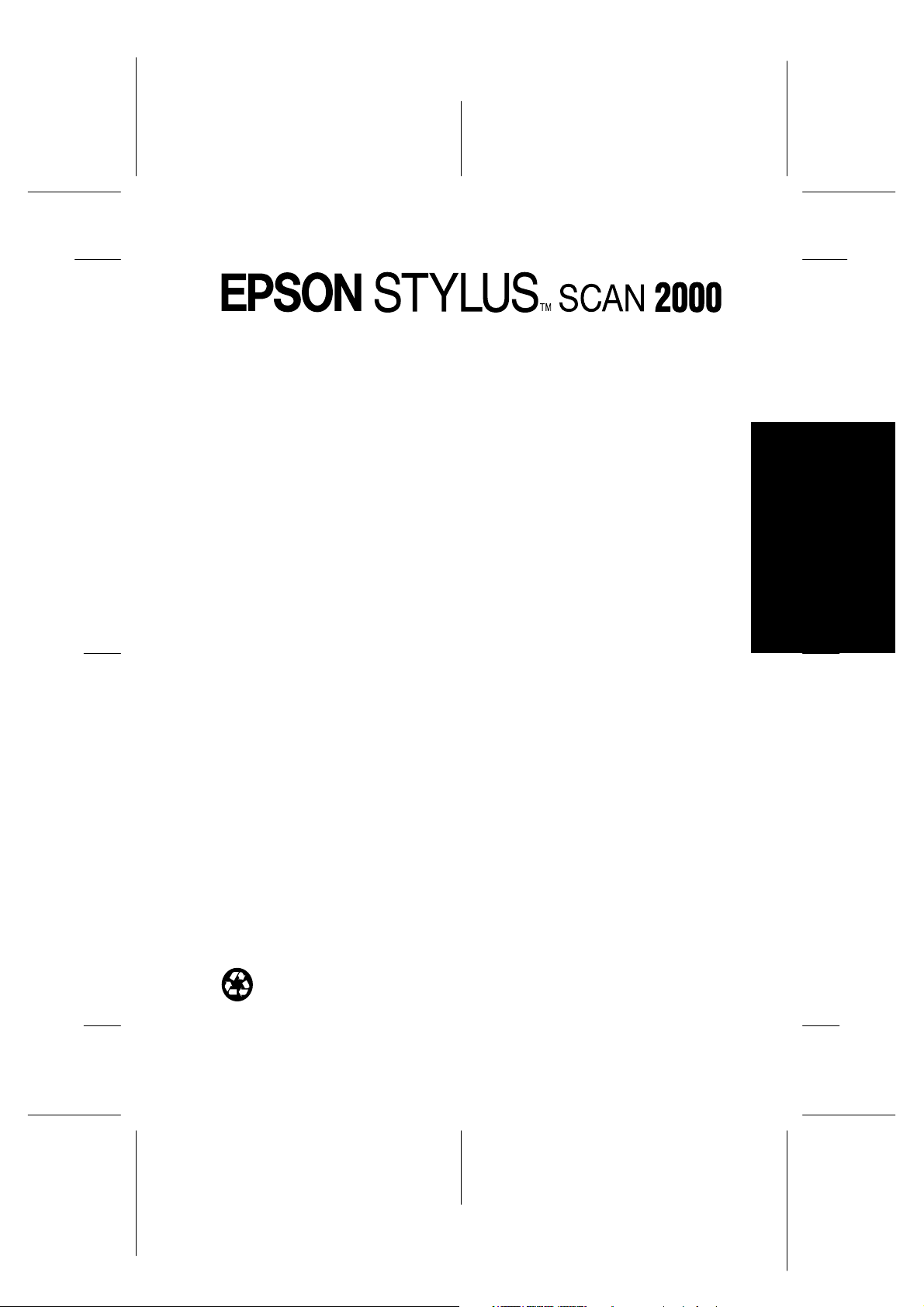
Proof Sign-off:
tanto name _______
leader name _______
editor name _______
Alt i ett produkttte
Alle rettigheter er reserverte. Ingen deler av dette dokumentet må kopieres, lagres i et
gjenfinningssystem, overføres i noen form eller på noen måte, verken elektronisk, mekanisk,
ved fotokopiering, opptak, eller annet, uten forhåndssamtykke fra SEIKO EPSON
COPRPORATION. Informasjonen i dette dokumentet er kun beregnet brukt sammen med
dette EPSON-produktet. EPSON er ikke ansvarlig for feilbruk av denne informasjonen i
forbindelse med andre produkter.
R4C428
short.bk Rev_C
A5 size front.fm
10/13/99 Pass 3
R
Verken SEIKO EPSON CORPORATION eller deres assosierte selskaper er ansvarlige overfor
kjøper av dette produktet eller tredjepart f or skader, tap, kostn ader eller utgifter k jøper eller
tredjepart har pådratt seg som følge av: ulykke, feilbruk, eller misbruk av produktet,
uautoriserte modifika sjoner, repara sjone r, eller endrin ger av produkt et, elle r (eksklusiv e
USA) at kj øper ikke har fulgt SEIKO EPSON CORPORATI ONs bruker- og
vedlikeholdsin st ru ksjo n er .
SEIKO EPSON CORPORATION kan ikke holdes ansvarlig for skader eller p roblemer som
oppstår som følge av bruk av andre produkter eller hjelpeprodukter andre enn EPSONprodukter eller produkter som er EPSON-godkjente av SEIKO EPSON CORPORATION.
SEIKO EPSON CORPORATION kan ikke holdes ansvarlige for skader som f ølge av
elektromagneti sk e forstyrre lse r som opp står ved bruk av andre <gren sesni tt kable r> andre
enn produkter godkjente av SEIKO EPSON CORPORATION.
EPSON er et registrert varemerke og EPS ON ESC/P og EPSON Stylus er SEIKO EPSO N
CORPORATION-registrerte varemerker.
Microsoft og Windows er registrerte varemerker under Microsoft Corporation.
Generelle merknader: Andre produktnavn som nevnes i dette dokumentet brukes utelukkende for
identifikasjon, og kan være egne varemerker. EPSON fraskriver seg alle rettigheter i di sse varemerkene.
Copyright (C) 1999 by SEIKO EPSON CORPORATION, Nagano, Japan.
Trykkt på resirkulert papir
Norsk
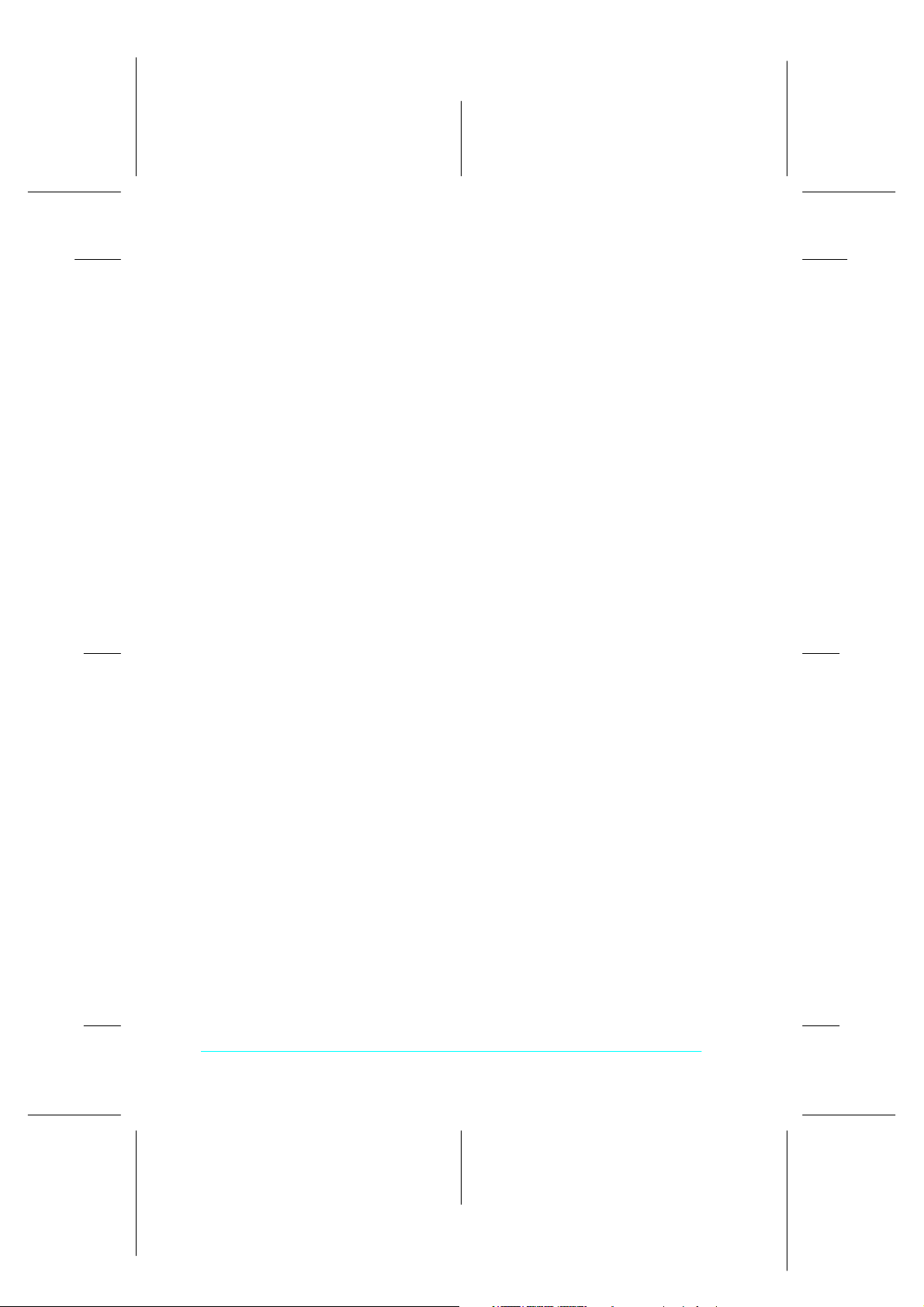
L
R4C428
short.bk Rev_C
A5 size front.fm
10/13/99 Pass 2
I følge ISO/IEC guide nr. 22 og EN 45014
Produsent: SEIKO EPSON CORPORATION
Adresse: 3-5, Owa 3-chome, Suwa-shi,
Representant: EPSON EUROPE B.V.
Adresse: Prof. J. H. Bavincklaan 5 1183
Proof Sign-off:
tanto name _______
leader name _______
editor name _______
Samsvarserklæring
Nagano-ken 392-8502 Japan
AT Amstelveen
The Netherlands
Erklærer at produktet:
Produktnavn: Multi Function Pri nter
Modell: C120A
Er i sam svar med f ø lgende d irektiv(er) og norm(er):
Direktiv 89/336/EØF:
EN 55022 klasse B
EN 61000-3-2
EN 61000-3-3
EN 50082-1
IEC 801-2
IEC 801-3
IEC 801-4
Direktiv 73/23/EØF:
EN 60950
Juni 1999
H. Horiuchi
President i EPSON EUROPE B.V.
ii
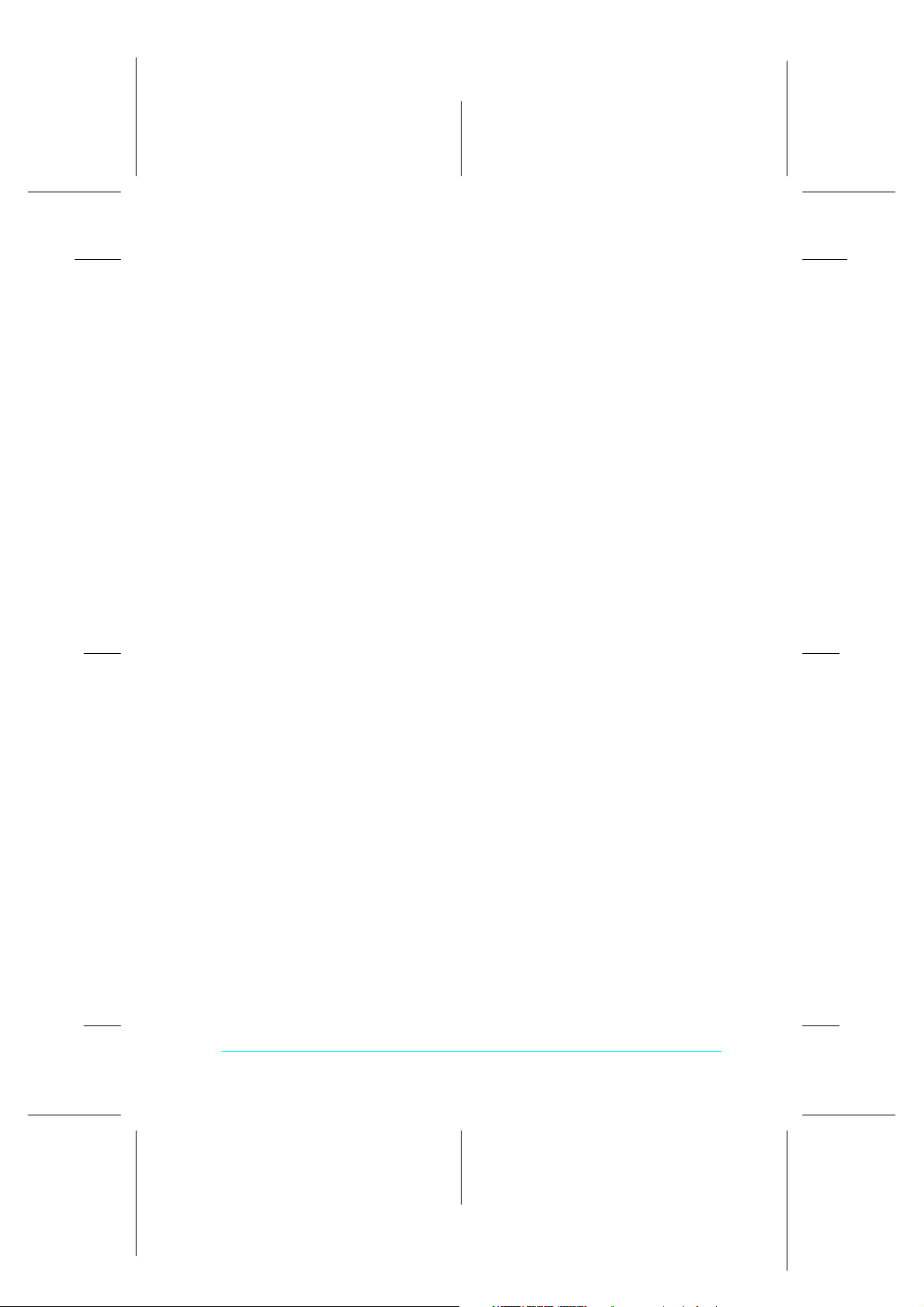
Proof Sign-off:
tanto name _______
leader name _______
editor name _______
Innholdsfortegnelse
Innholdsfortegnelse . . . . . . . . . . . . . . . . . . . . . . . . . .iii
Sikkerhetsinstruksjoner . . . . . . . . . . . . . . . . . . . . . . .1
Viktige sikkerhetsinstruksjoner . . . . . . . . . . . . . . . . . . . . . . .1
Noen forholdsregler . . . . . . . . . . . . . . . . . . . . . . . . . . . . . . . .2
ENERGY STAR-godkjenn else . . . . . . . . . . . . . . . . . . . . . . . .4
Advarsler, Forholdsregler og Merkn a der . . . . . . . . . . . . . .5
EPSON-skriverdeler og funksjoner . . . . . . . . . . . . . .6
Skriverdeler og kontrollpanelfunksjoner . . . . . . . . . . . . . . .6
R4C428
short.bk Rev_C
A5 size short.toc
10/13/99 Pass 3
R
Skrive ut den første siden . . . . . . . . . . . . . . . . . . . . . 11
Fylle spesialpapir . . . . . . . . . . . . . . . . . . . . . . . . . . . . . . . . . . .11
Fylle konvolutter . . . . . . . . . . . . . . . . . . . . . . . . . . . . . . . . . . .15
Introduksjon til skriverprogramva re for Windows . . . . . .17
Endringer i skriverkontrollinnstillingen for Windows . . .18
Få informasjon gjennom Online-hjelp for Windows . . . . .24
Skrive ut fra Macintosh . . . . . . . . . . . . . . . . . . . . . . . 25
Introduksjon av skriverprogr amvare . . . . . . . . . . . . . . . . . .25
Endringer i skriverkontrollinnstillingene . . . . . . . . . . . . . .25
Skanning . . . . . . . . . . . . . . . . . . . . . . . . . . . . . . . . . . .33
Mating av dokument . . . . . . . . . . . . . . . . . . . . . . . . . . . . . . . .33
Til Windows . . . . . . . . . . . . . . . . . . . . . . . . . . . . . . . . . . . . . . .3 6
Til Macintosh . . . . . . . . . . . . . . . . . . . . . . . . . . . . . . . . . . . . . .42
Kopiering . . . . . . . . . . . . . . . . . . . . . . . . . . . . . . . . . .44
Fylle i papir . . . . . . . . . . . . . . . . . . . . . . . . . . . . . . . . . . . . . . . .44
Copy Utility (fra EPSON SMART-PANE L) . . . . . . . . . . . . .45
Kopiere ved hjelp av Stylus Scans kontroll-panel . . . . . . .49
iii
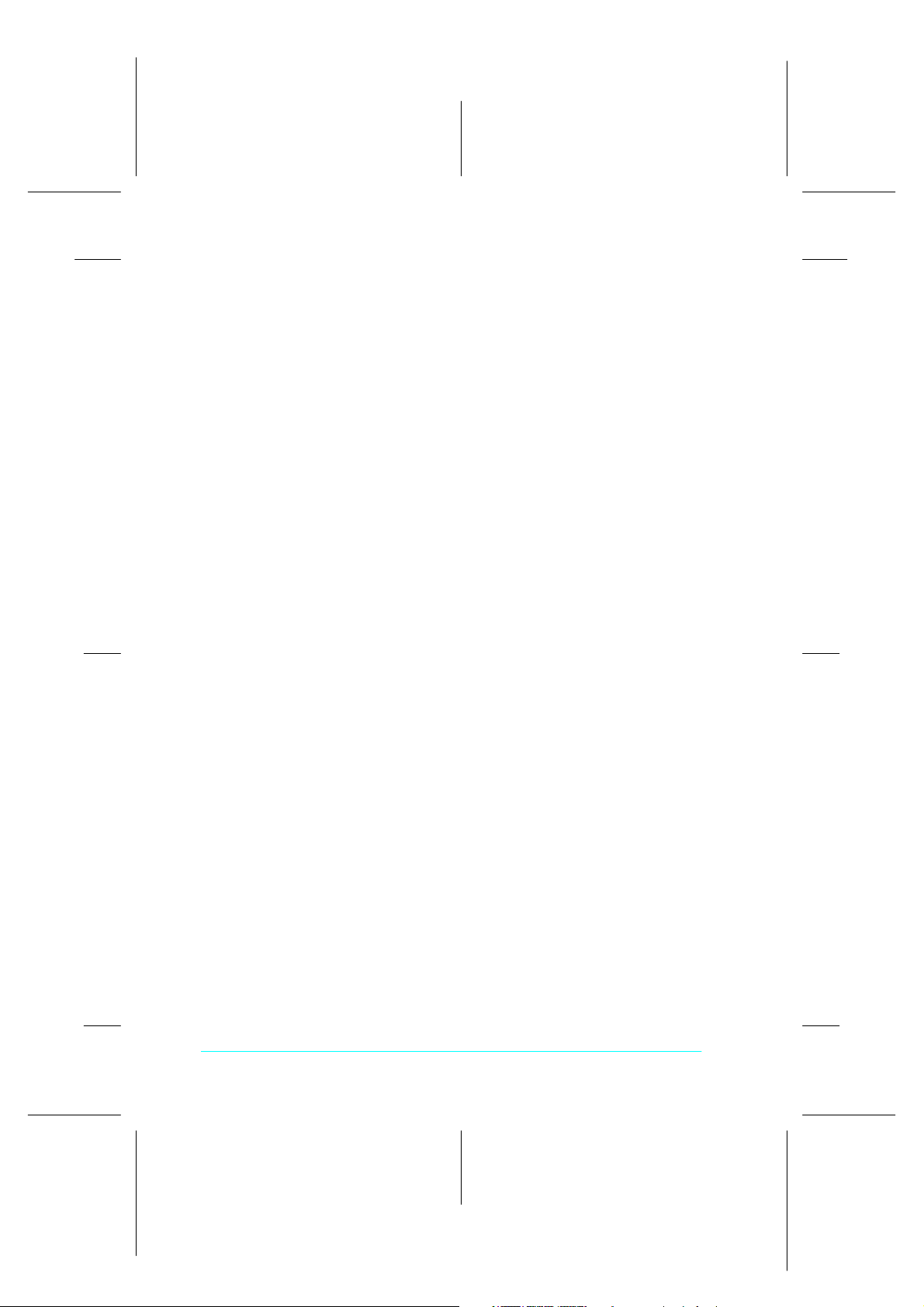
L
R4C428
short.bk Rev_C
A5 size short.toc
10/13/99 Pass 2
Bytte blekkpatroner . . . . . . . . . . . . . . . . . . . . . . . . . . 52
Kontrollpanelet . . . . . . . . . . . . . . . . . . . . . . . . . . . . . . . . . . . . 52
Vedlikehold . . . . . . . . . . . . . . . . . . . . . . . . . . . . . . . . 62
Sjekke dysene i skrivehodet . . . . . . . . . . . . . . . . . . . . . . . . . 62
Rengjøre skrivehodet . . . . . . . . . . . . . . . . . . . . . . . . . . . . . . . 64
Justering av skrivehodet . . . . . . . . . . . . . . . . . . . . . . . . . . . . 66
Justering av systemet . . . . . . . . . . . . . . . . . . . . . . . . . . . . . . . 67
Finjustering av skjermen . . . . . . . . . . . . . . . . . . . . . . . . . . . . 67
Feilsøking . . . . . . . . . . . . . . . . . . . . . . . . . . . . . . . . . . 70
Feilindikatorer . . . . . . . . . . . . . . . . . . . . . . . . . . . . . . . . . . . . . 70
Vanlige problemer og løsninger . . . . . . . . . . . . . . . . . . . . . . 7 2
Hvor kan du få hjelp . . . . . . . . . . . . . . . . . . . . . . . . . . . . . . . 74
Proof Sign-off:
tanto name _______
leader name _______
editor name _______
Alternativer og forbruksprodukter . . . . . . . . . . . . . . 76
Alternativer . . . . . . . . . . . . . . . . . . . . . . . . . . . . . . . . . . . . . . . 76
Forbruksprodukter . . . . . . . . . . . . . . . . . . . . . . . . . . . . . . . . . 77
iv
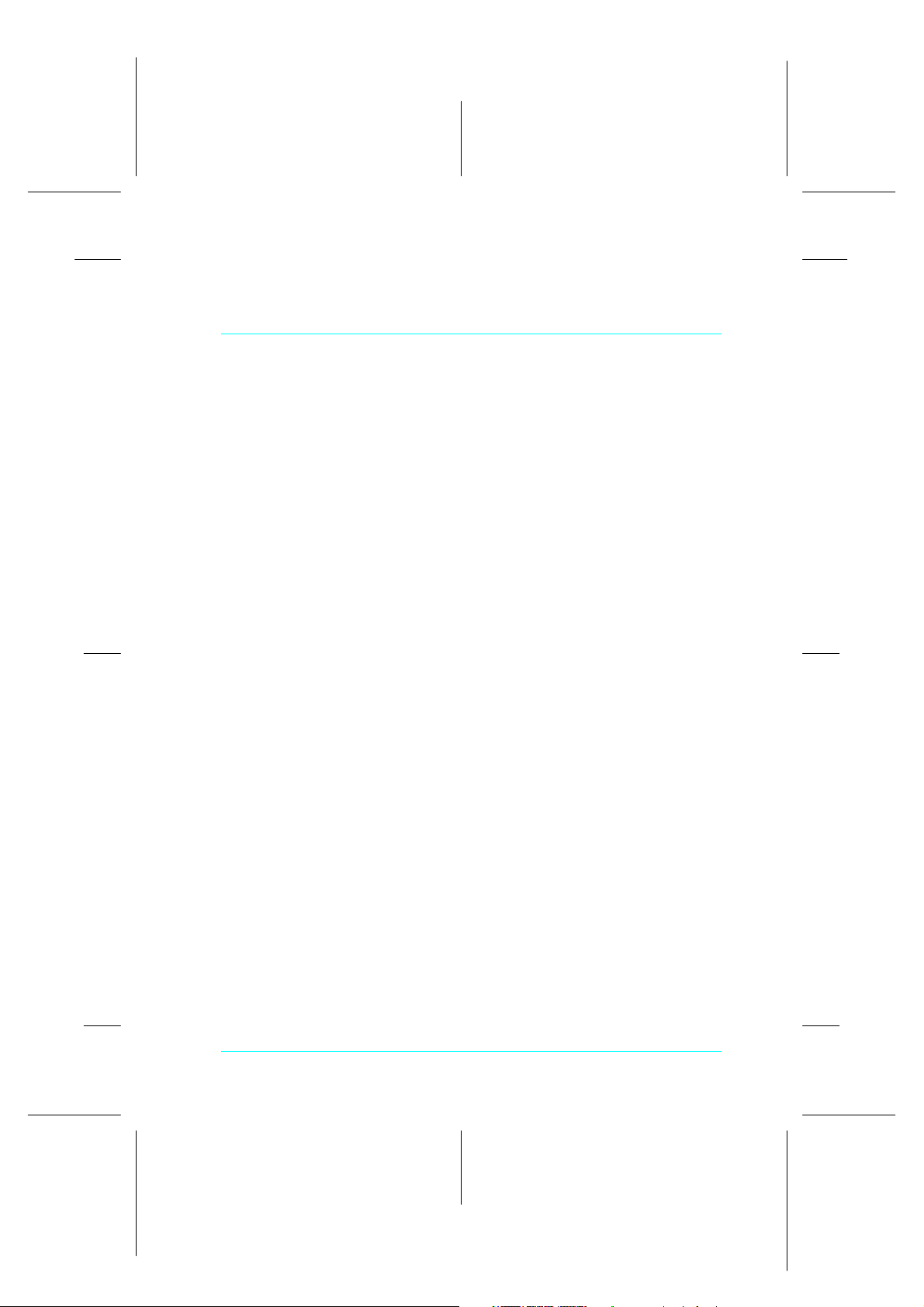
Proof Sign-off:
tanto name _______
leader name _______
editor name _______
Sikkerhetsinstruksjoner
Viktige sikkerhetsinstruksjoner
Les gjenno m alle instruks jo ne ne før du begynner å bruke din
EPSON Stylus Scan. Pass også på å følge alle advarsler og
instruksjoner avmerket på s kriveren.
❏ Trekk ut s tøpselet på skriveren før rengj øring. Rengjør den
kun med fuktig klut. Søl ikke væske på skrivere n.
R4C428
short.bk Rev_C
A5 size safe.fm
10/13/99 Pass 3
R
❏ Plasser ikke skrive ren på usta bilt under lag , nær radi atorer
eller andre varmekilder.
❏ Blokkér ikke og dekk ikke til åpningene i skriveren.
❏ Stikk ikke gjenstander i sporåpningene. Ikke søl væske på
skriveren.
❏ Bruk kun den type strømtilførsel som står anført på
skriverens skilt.
❏ Alt utstyr skal kobles til riktig jordet strømuttak. Unngå bruk
av uttak på samme s trømkrets som klim aanlegg eller andre
innretninger som krever mye strøm og regelmessig slår seg
av og på.
❏ Unngå sti kko ntakter som kontrolleres av veggbrytere og
automa tiske tids kontroller.
❏ Hold hele datasystemet borte fra mulige kilder for
elektromagnetisk interferens, som for ek sempel høytalere og
ladestasjoner for trådløse te lefoner.
❏ Bruk aldri skadet eller slitt ledning.
1
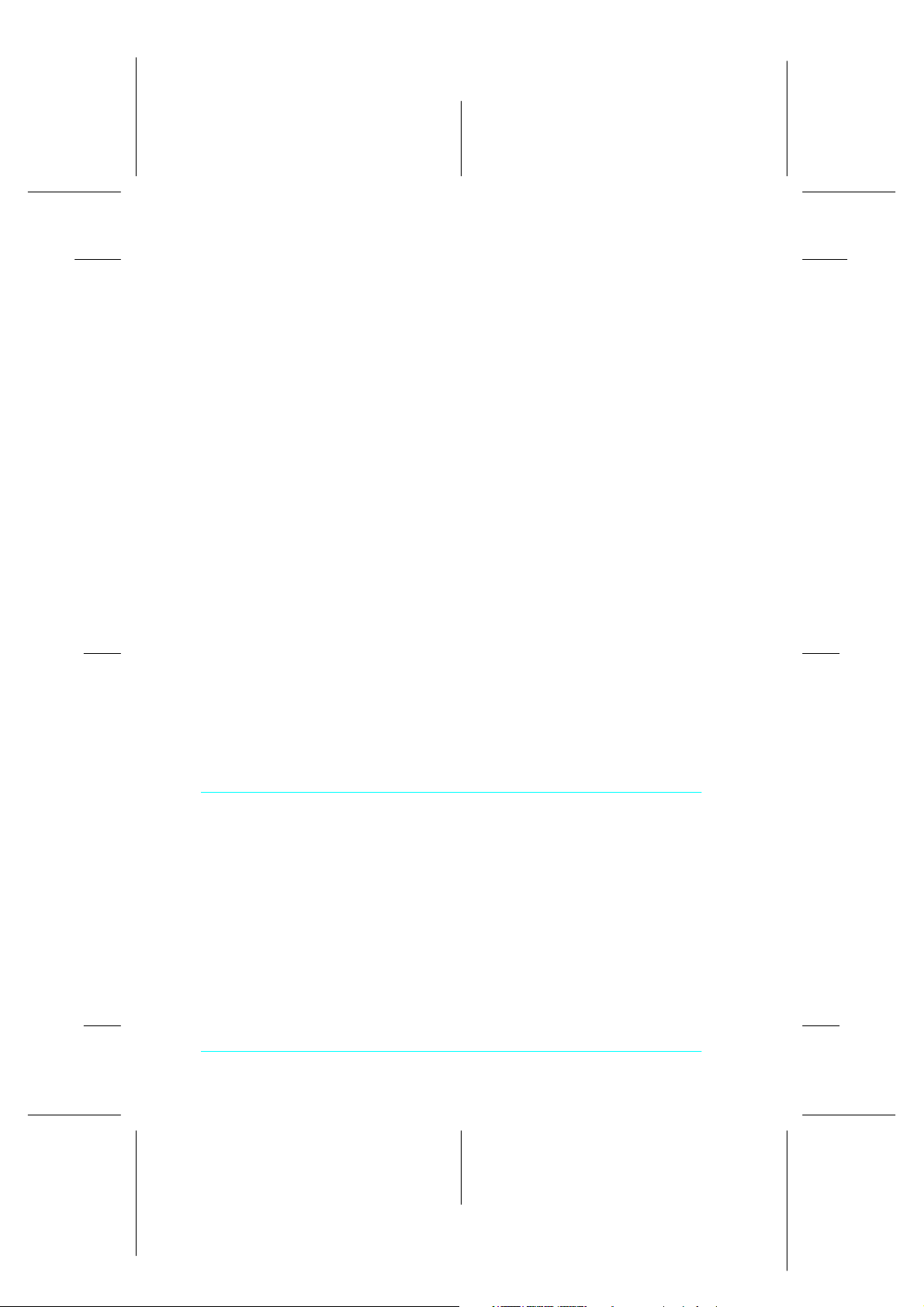
L
R4C428
short.bk Rev_C
A5 size safe.fm
10/13/99 Pass 2
❏ Hvis du bruker skjøt eledning til skr iveren, fors ikre deg om at
strmøstyrken i utstyret som koples til skjøteledn in ge n ikke
oversk rider den spenningen skjøteledningen kan tå le.
Forsikre deg også om at total strømstyrke for alt utsyr plugget
inn i veggkontakten ikke overskrider det den er la ge t for.
❏ Forsøk ikke å utføre service på skriveren selv.
❏ Trekk ut støpselet og overlat service til kvalifisert
servicepersonell hvis du merker at:
❏ Ledningen eller støpselet er skadet; det er sølt væske i
skriveren; skriveren er falt i gulvet eller kabinettet er skadet;
skriveren ikke fungerer som normalt eller viser tydelige tegn
på endringer i ytelsen.
Proof Sign-off:
tanto name _______
leader name _______
editor name _______
❏ Hvis du ønsker å bruke skriveren i Tyskland bør du legge
merke til følgende:
❏ For at skriveren skal være tilstre kke lig beskyttet mot
overbelastning, må lokalene være sikret med en 16 A
overbelastningsbryter.
Bei Anschluß des Druc ke rs an die Stromversorgu ng muß
sichergestellt werden, daß die Gebäudeinstallati on mit einem
16 A- Überstromschalter abgesichert ist.
Noen forholdsregler
Når du bruker skriveren
❏ Stikk ikke hånden inn i skriveren, og rør ikke blekkpatronen
under utskri ft.
❏ Beveg ikke skrivehodene manuelt. Du risikerer å ska de
skriveren.
2
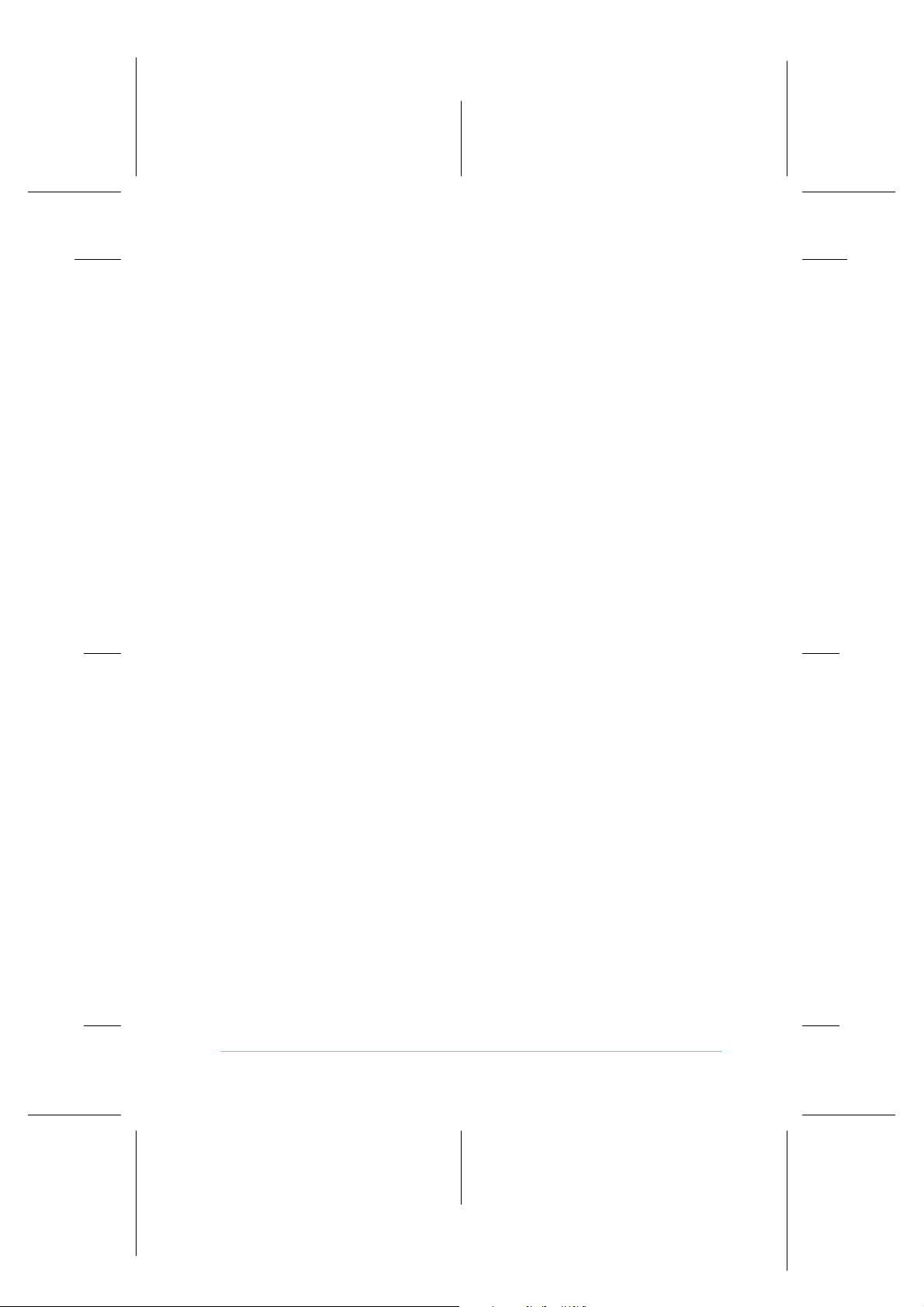
Proof Sign-off:
tanto name _______
leader name _______
editor name _______
R4C428
short.bk Rev_C
A5 size safe.fm
10/13/99 Pass 3
R
❏ Slå alltid av skriveren med
på denne
strømlyse t slokkes før du trekker ut s tøpselet eller ko pler ut
strømtilførselen.
❏ Pass på at skrivehodet er i ytre høyre stilling og at
blekkpatronene er på plass før du trans p orterer skriveren.
P blinker strømlyset kort før det slås av. Vent til P
P strømbryteren. Når du trykker
Når du håndterer blekkpatronene
❏ Oppbevar blekkpatronene utilgjengelig for barn. La ikke barn
drikke blekket eller på andre måter håndtere blekkpatronene.
❏ Hvis du får blekk på huden kan dette vaskes bort med vann
og såpe. Hvis d u får blekk i øynene , skyll dem øy e b l ik ke l ig
med vann.
❏ Ikke rist bl e k kpatron ene - det kan få den til å lekke.
❏ Sett blek kpatronen på plass med én gang du har tatt den ut
av pakningen. Hvis du lar den ligge uinnpakket over lengre
tid kan de t re sultere i d årligere utskriftskvalitet.
❏ Når du først har satt inn en blekkpatron, må du ikke åpne
klemmen eller fjerne den igjen med mindre du skal erstatte
den med en ny. Hvis du gjør dét, kan patronen bli ubrukelig.
❏ Bruk ikke en blekkpatron etter utløpsdatoen som er merket
på esken. For beste resultat b ør blekkpatronen b rukes inne n
seks må neder ett er at du har installert den.
❏ Ta ikke blekkpatronene fra hverandre og forsøk ikke å fylle
dem opp igjen. Dette kan skade skriveho det.
Når du velger plassering av skriveren
❏ Plasser skriveren på et plant og stabilt unde rlag som er større
enn skriveren. Skriveren fungerer ikke ordentlig dersom den
står skrått eller v inklet.
3
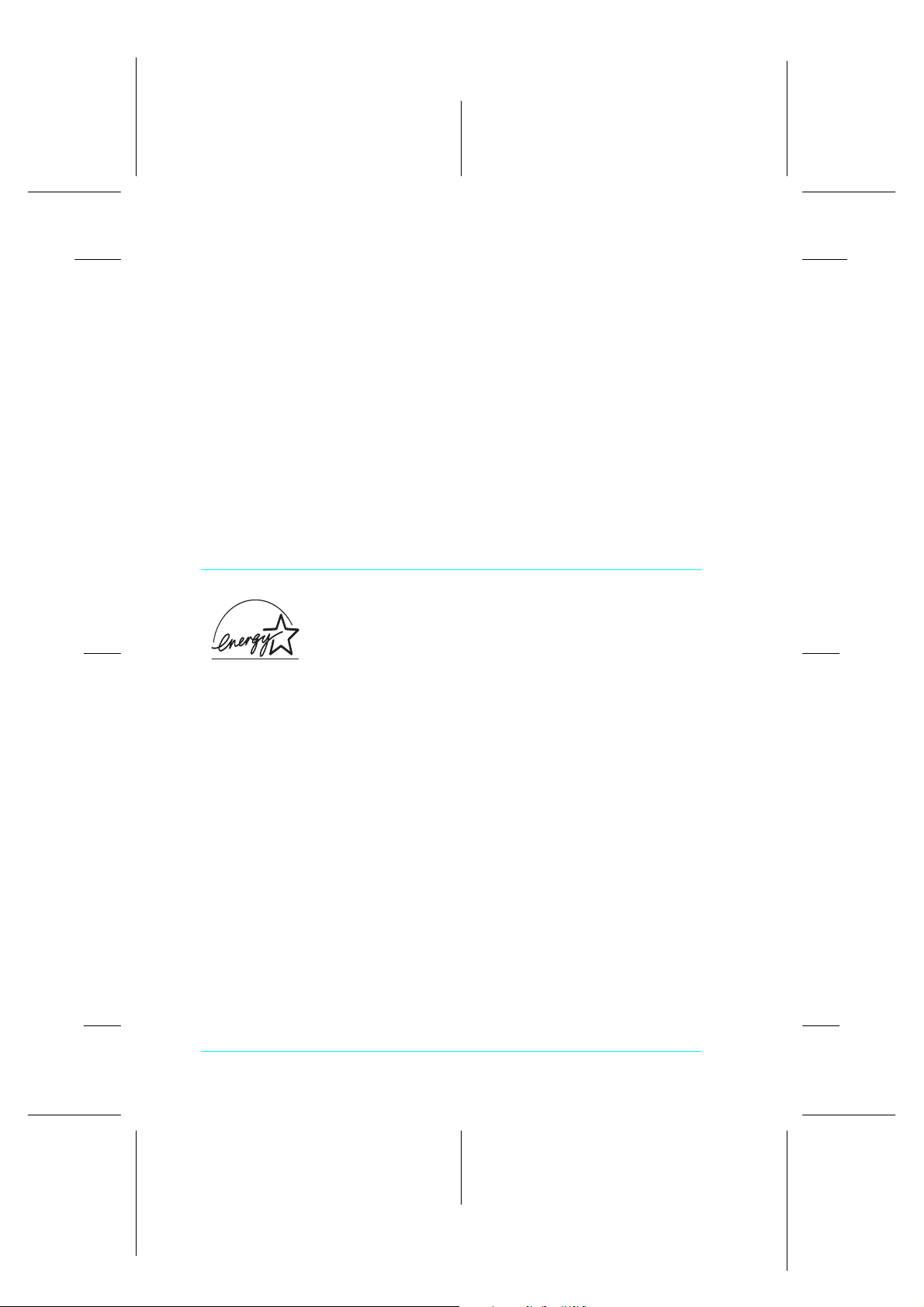
L
R4C428
short.bk Rev_C
A5 size safe.fm
10/13/99 Pass 2
❏ Unngå steder med kraftige temperatur- og
fuktighetssvingninger. Skri veren bør o g så beskytte s fra
direkte sollys, sterkt lys og varmekilder.
❏ Unngå steder hvor den blir utsatt for støt og vibrasjoner.
❏ La det være rom for ventilasjon rundt skriveren.
❏ Plasser sk ri veren i nærheten av en stikko ntakt slik at det er
lett å dra ut støpsele t.
Bemerkning til fransktalende brukere:
Placez l’imprimante près d’une prise de contacte où la fiche peut être
débranchée facile ment.
Proof Sign-off:
tanto name _______
leader name _______
editor name _______
NERGY STAR-godkjennelse
E
Som ENER GY STA R -partner har EPSON fastslått at
dette produktet imøtekommer ENERGY STARs
retningslinjer for energieffektivitet.
Det internasjonale ENERGY ST AR-programmet er forkjempere
for frivillig utvikling av energieffekti ve datamaskiner, monitorer,
skrivere , fa ks- og kopimaskiner i et forsøk på å reduserer
luftforurensingen som kommer av kraftgenerering.
4
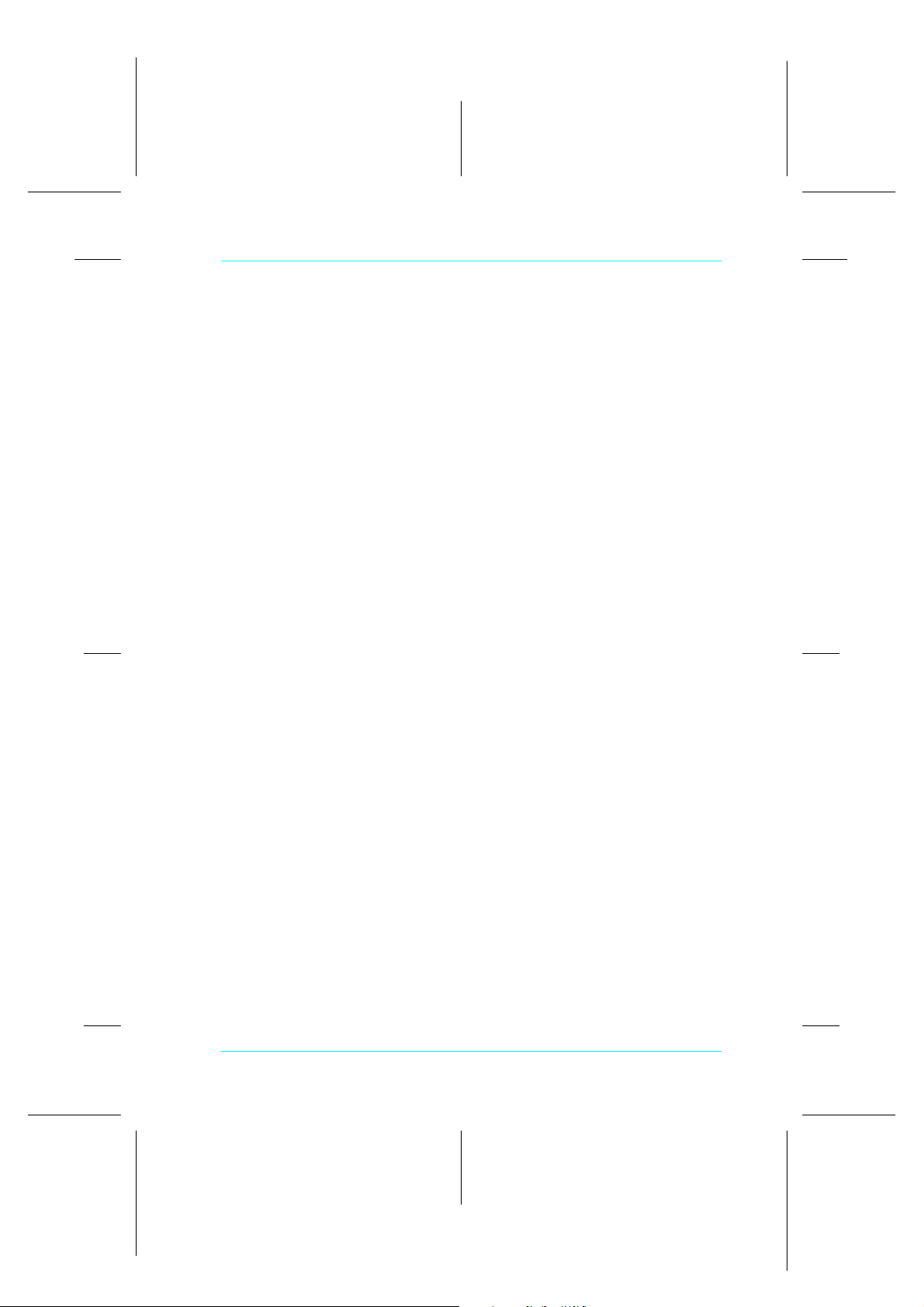
Proof Sign-off:
tanto name _______
leader name _______
editor name _______
Advarsler, Forholdsregler og Merknader
Advarsler
w
c
Merknader
inneholder viktig informasjon og nyttige tips om drift av skrivere n.
må følges nøye for å unng å personskader.
Forholdsreg ler
må følges for å unng å sk ad er p å ut styret.
R4C428
short.bk Rev_C
A5 size safe.fm
10/13/99 Pass 3
R
5
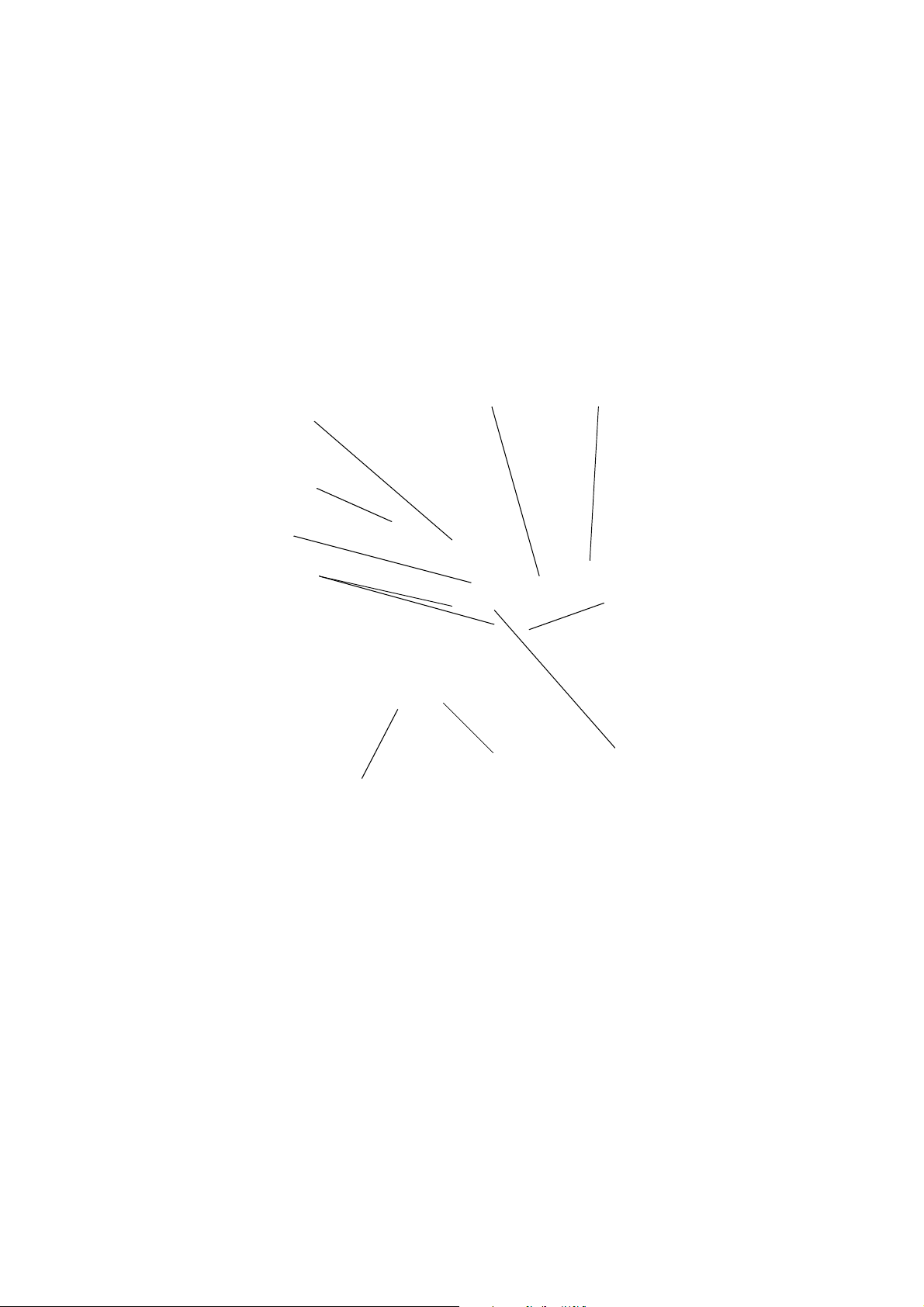
arkmater
føringskant
toppdeksel
kantføring,
dokumentmater
dolumentstøtte
papirstøtte
framtdeksel
forlengelse,
mottaksbrett
dokumentmater
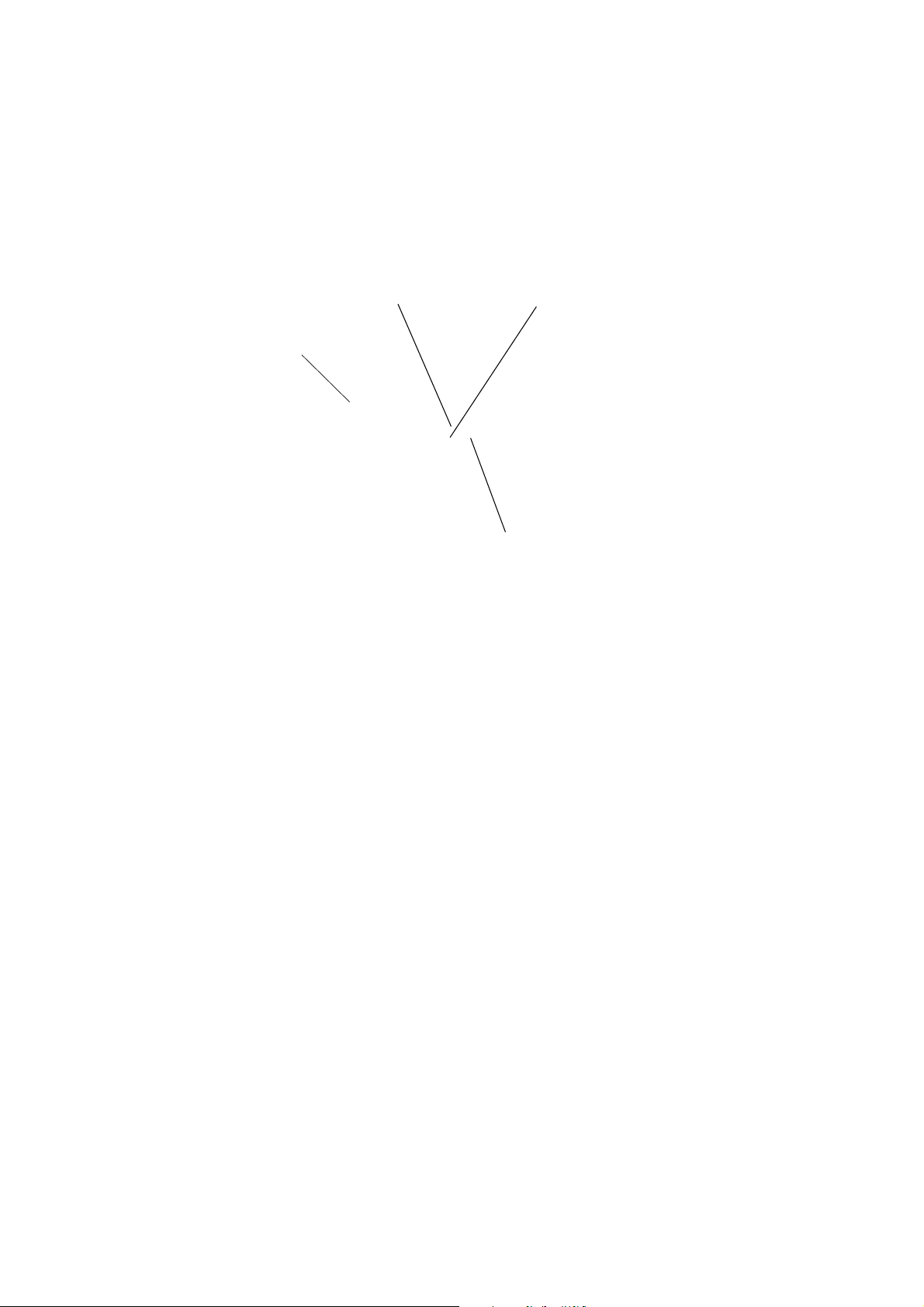
Blekkpatronklemme
svart blekkpatron
fargepatron
kontrollpanel
justeringsspak
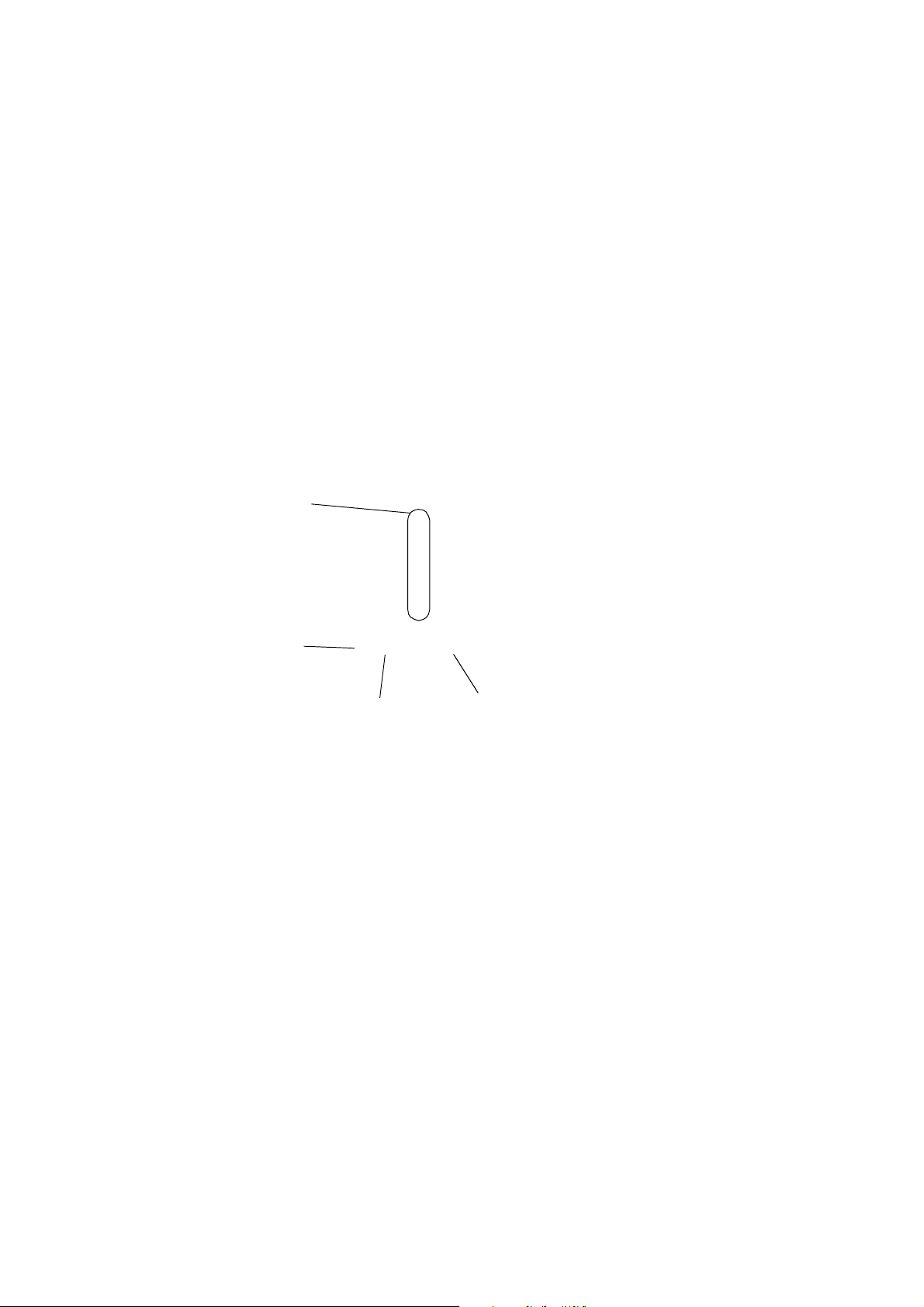
indikatorlys
forstørr/forminsk
-lys
forstørr/forminsk
kopieringsmodus
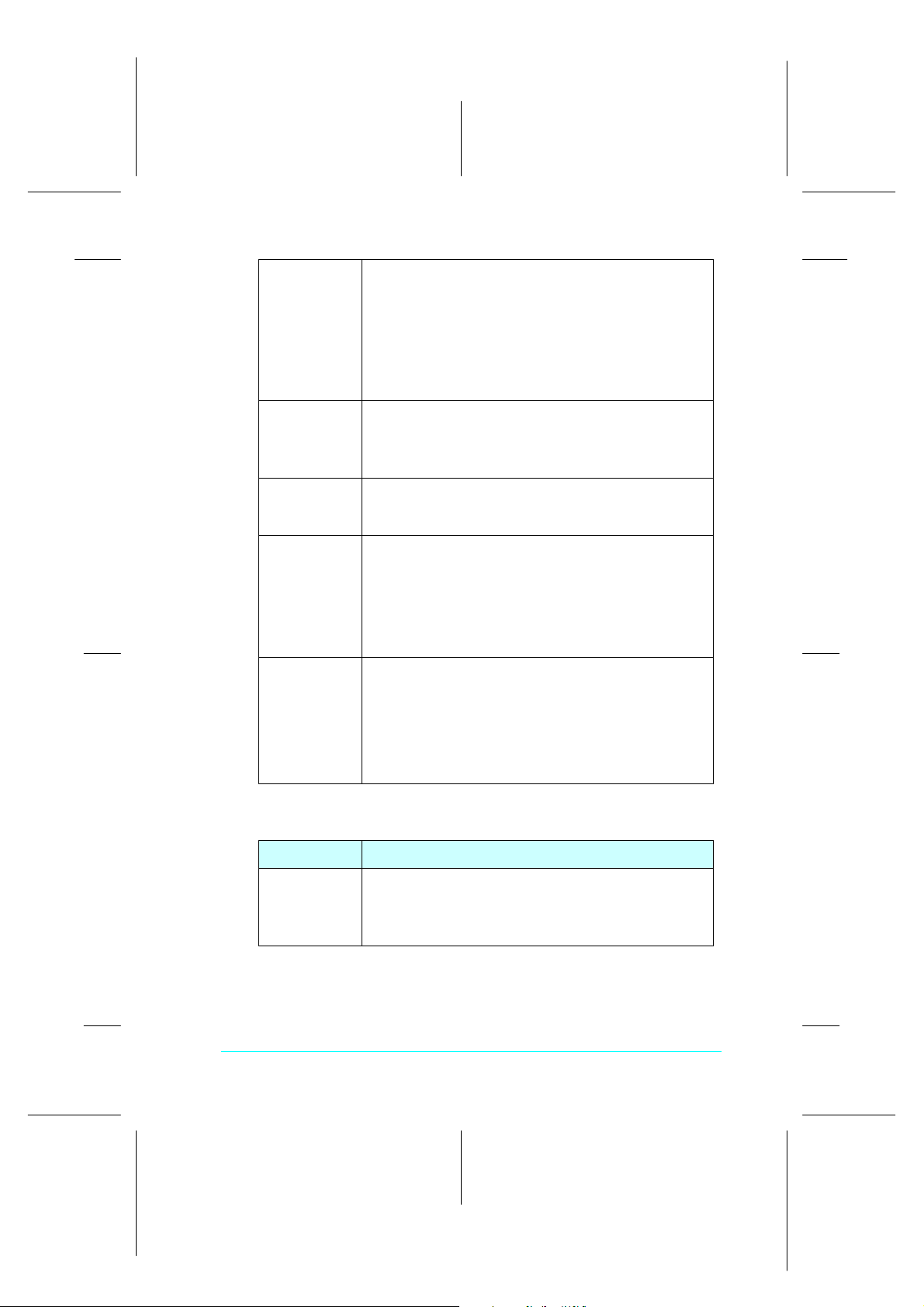
Proof Sign-off:
tanto name _______
leader name _______
editor name _______
R
Rensing
y
Stopp/slett
Når skrivehodet står i utskiftingsposisjon trykker du på
denne knappen for å flytte det tilbake til
utgangsposisjon eller annen utskiftingsposisjon.
Hold inne i tre sekunder for å rense skrivehodet.
Hvis det er lite blekk i patronen eller en av
blekkpatronene mangler, hold knappen inne i tre
sekunder og slipp raskt for å flytte skrivehodet til
utskiftingsposisjon.
Trykk inn knappen for å mate ut originaldokumentet
før du begynner å kopiere.
Trykk inn knappen for å avbryte kopiering og mate ut
originaldokumentet.
R4C428
short.bk Rev_C
A5 size parts.fm
10/13/99 Pass 3
R
x
Trykk på knappen for å starte kopiering.
Kopi
Kopieringsmodus
Forstørr/
forminsk
Lyss
Lys Stylus Scan status
P
Strøm
Hvis forstørr/forminskknappen lyser trykker du en gang
på denne knappen for å velge kopieringsmodus.
Indikatorlyset for gjeldende kopieringsmodus slås på.
Når forstørr/forminsk-lyset er slått av trykker du på
denne knappen for å endre kopieringsinnstilling. Du
kan velge mellom
S/h, gråtoner, og farge.
Velg kopistørrelse.
Hvis forstørr/forminsk-lyset er av, trykker du en gang på
knappen for å kunne velge størrelse. Indikatorlyset for
gjeldende størrelse slås på.
Når lyset er slått på trykker du på knappen for å endre
innstillingen. Du kan velge mellom: 100%, 70%, 93%, og
141%.
Lyser når skriveren er slått på og er klart til å skrive ut,
kopiere eller skanne.
Blinker når skriveren mottar data, skriver ut, skanner,
kopierer, varmes opp, eller er i utskiftingsmodus.
9
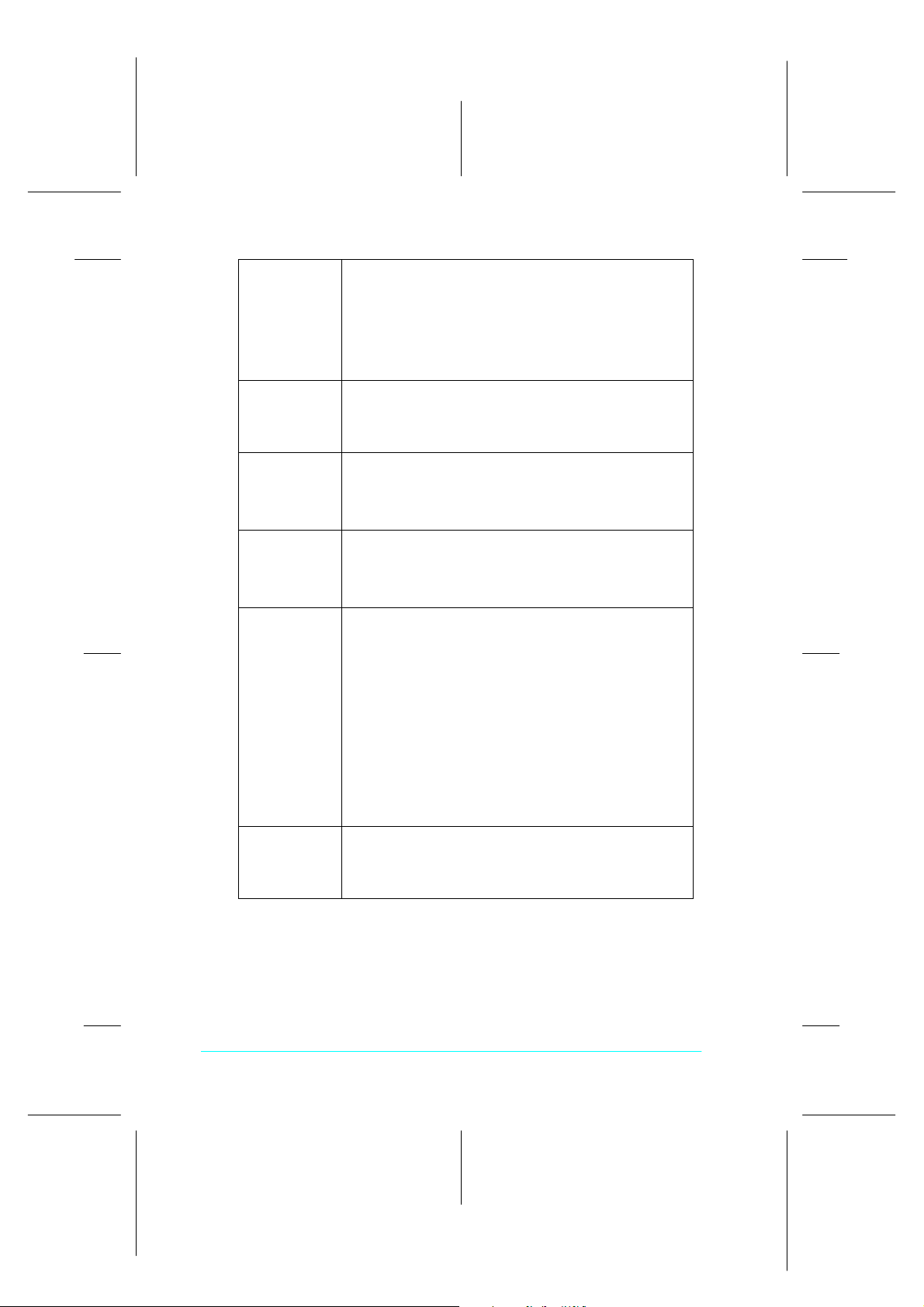
Proof Sign-off:
tanto name _______
leader name _______
editor name _______
L
R4C428
short.bk Rev_C
A5 size parts.fm
10/13/99 Pass 2
S
Tomt for
papir
B
Tomt for
svart blekk
A
Tomt for
fargeblekk
Lyser når skriveren er tom for papir. Legg nytt papir i
arkmateren og trykk på lasting/utmatingsknappen for
å fortsette utskriften eller kopien.
Blinker når papir sitter fast i arkmateren. Fjern alt papir
fra arkmateren og legg i på nytt. Hvis lyset fortsetter å
blinke, slå av skriveren og trekk alt papiret forsiktig ut
fra papirbanen.
Blinker når det er lite svart blekk igjen i patronen. Få tak
i ny blekkpatron.
Lyser når patronen er tom og må skiftes ut.
Blinker når det er lite fargeblekk igjen i patronen. Få
tak i ny fargepatron.
Lyser når fargepatronen er tom og må skiftes ut.
(S020191).
Forstørr/
forminsk
Indikatorlys Når forstørr/forminsk-lyset er slått av, viser disse lysene
j
Skanne-/
kopifeil
Lyser dersom indikatorlysene viser gjeldende
kopistørrelse.
Lyser ikke dersom indikatorlysene viser gjeldende
kopieringsmodus.
gjeldende kopi-innstillinger.
Øverste lyser: Farge
Midterste på: Gråtoner
Nederste på: Svart/hvitt
Når forstørr/forminsk-lyset lyser, viser disse lysene
gjeldende kopistørrelse.
Alle av: 100%
Øverste på: 141%
Midterste på: 93%
Nederste på: 70%
Lyser hvis det sitter papir fast i dokumentmateren, eller
hvis det har oppstått andre skanne- eller kopieringsfeil.
10
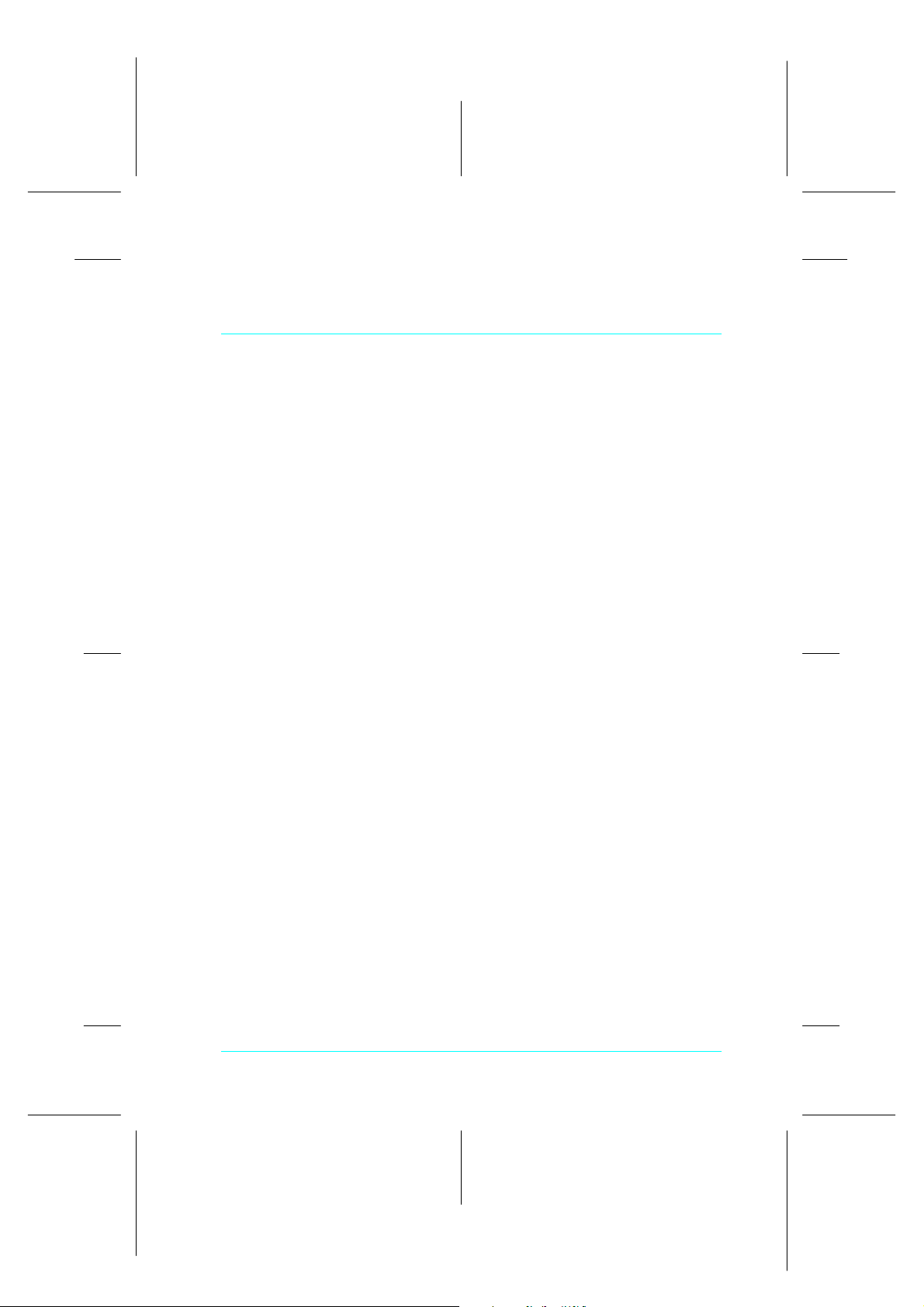
Proof Sign-off:
tanto name _______
leader name _______
editor name _______
Skrive ut den første siden
Fylle spesialpapir
Du kan oppnå go de resultater med de fleste typer vanlig papir.
Belagt papi r og glanset film gir im id l ertid utskrifter av hø ye re
kvalitet, fordi disse trekker til seg mindre mengder blekk.
Du kan lage utskrifter med en rekke forskjellige typer
spesialpapir, inklusi ve blekkstrålepap ir, gla nset papir ell er papir
med foto kvalitet, transparen ter, konvolutter, kartotekko rt og
selvklebende ark.
R4C428
short.bk Rev_C
A5 size paper.fm
10/13/99 Pass 3
R
EPSON selger spesialpapir s om er spesiallaget med tanke på den
type blekk som benyttes i EPSON-blekkpatroner. Det anbefal es
at du bruker disse for å oppnå best mulig sluttresultat. Se
“EPSON-spesialpapir” på side 77 for en komplett liste over disse
produktene.
Husk å lese instruksjonene som følger med når du fyller i
spesialpapir fra EPSON, og pass på følgende.
11
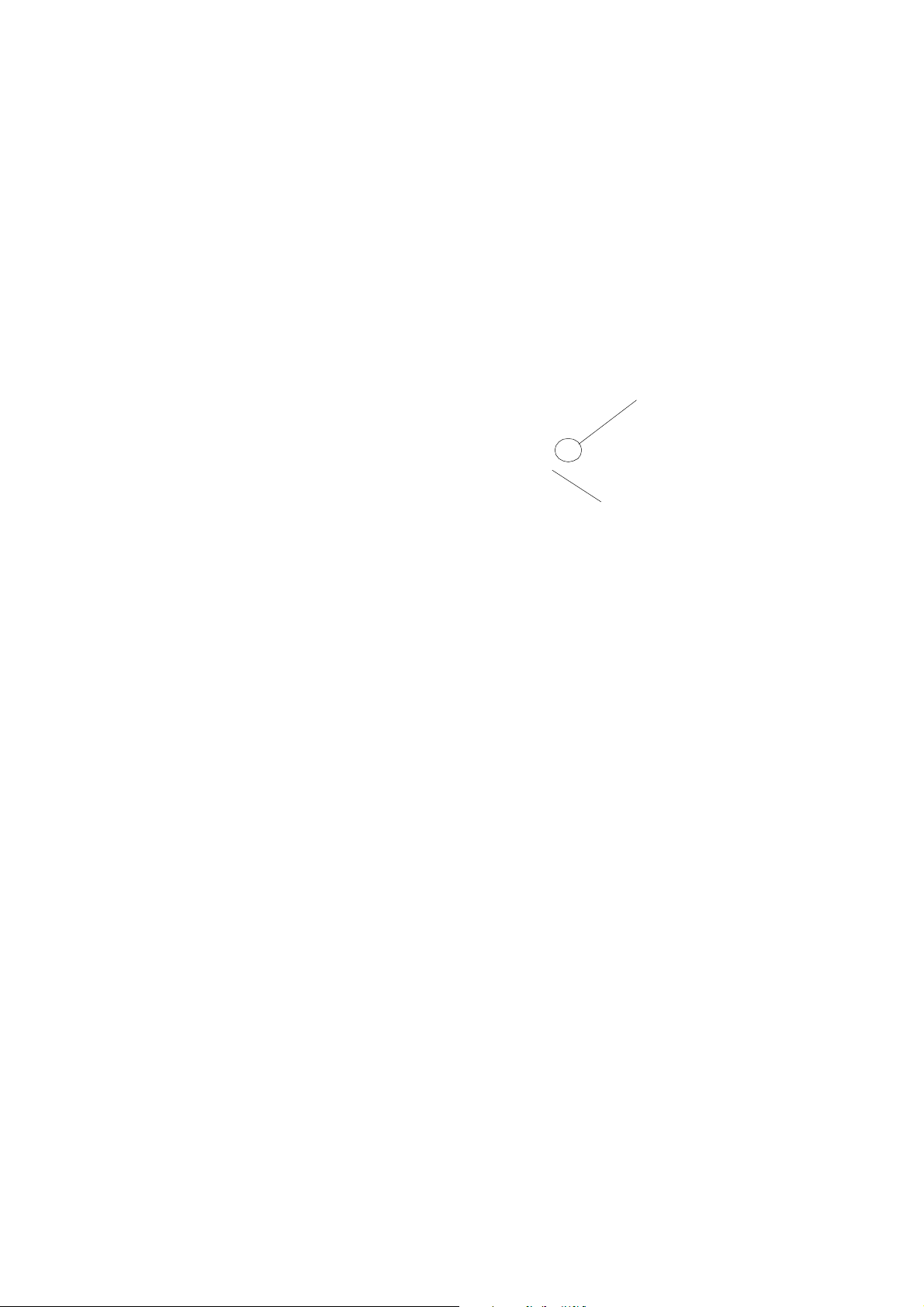
avkuttet hjørn
e
skriveflaten
opp
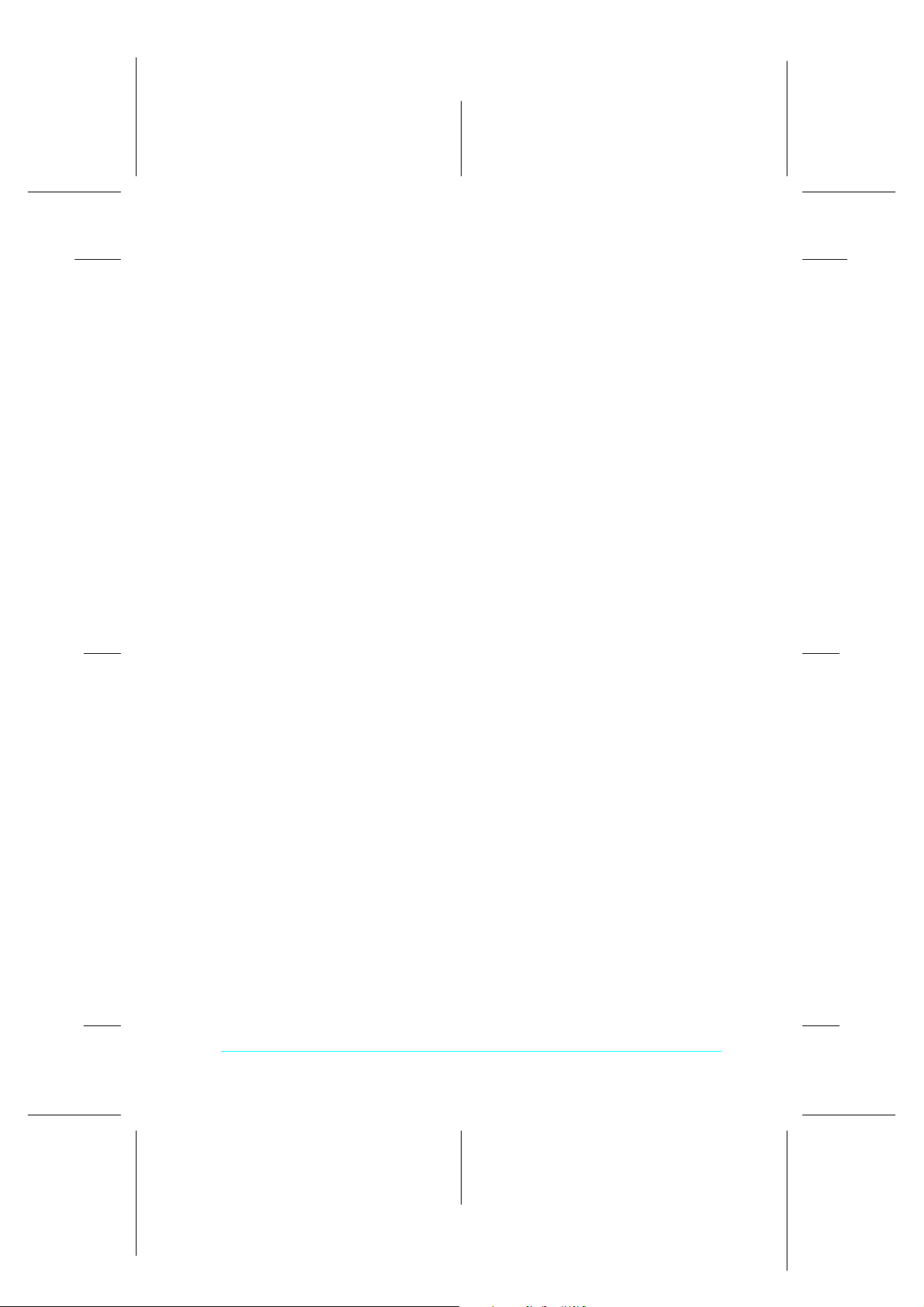
Proof Sign-off:
tanto name _______
leader name _______
editor name _______
❏ Matekapasiteten for konvolu tter og EPSON-spesialpapir står
forklart nedenfor.
Konvolutter Inntil 10 konvolutter.
R4C428
short.bk Rev_C
A5 size paper.fm
10/13/99 Pass 3
MMMMeeeerrrrkkkk::::
Hvis den totale tykkelsen på
konvoluttbunken er mer enn 10 mm,, trykk
sammen hver konvolutt før du legger den i
materen.
R
360 dpi Blekkstrålepapir og
blekkstrålepapir
(fotokvalitet)
Blekkstrålekort,
blekkstrålenotiskort og
blekkstråle-gratulasjonskort
Blekkstråle transparenter Inntil 30 transparenter. Legg alltid et vanlig
Selvklebende ark
(fotokvalitet)
Fotopapir Inntil 20 ark. 200×300 mm fotopapir kan
Fotopapir (selvklebende)
16 og
fotopapir (selvklebende) 4
Panorama fotopapir og
Iron-On Cool Peel
overføringspapir
Matt papir, tykt Inntil 20 ark. Legg alltid et støtteark* under
Opp til pilmerket på venstre føringskant.
Inntil 30 kartotekkort. Legg alltid det
medfølgende støttearket under kortene.
papir under bunken med transparenter.
Ett ark om gangen.
kun mates inn 1 ark om gangen.
For 4×6 tommers fotopapir, legg et
støtteark* under bunken av fotopapiret.
Ett ark om gangen. Legg alltid de
medfølgende støttearkene A og B under
bunken av selvklebende fotopapir.
Ett ark om gangen.
bunken med tykt, matt papir.
* Pass på at du ikke mater skriveren med støttearkene som ligger under
spesialpapirene.
13
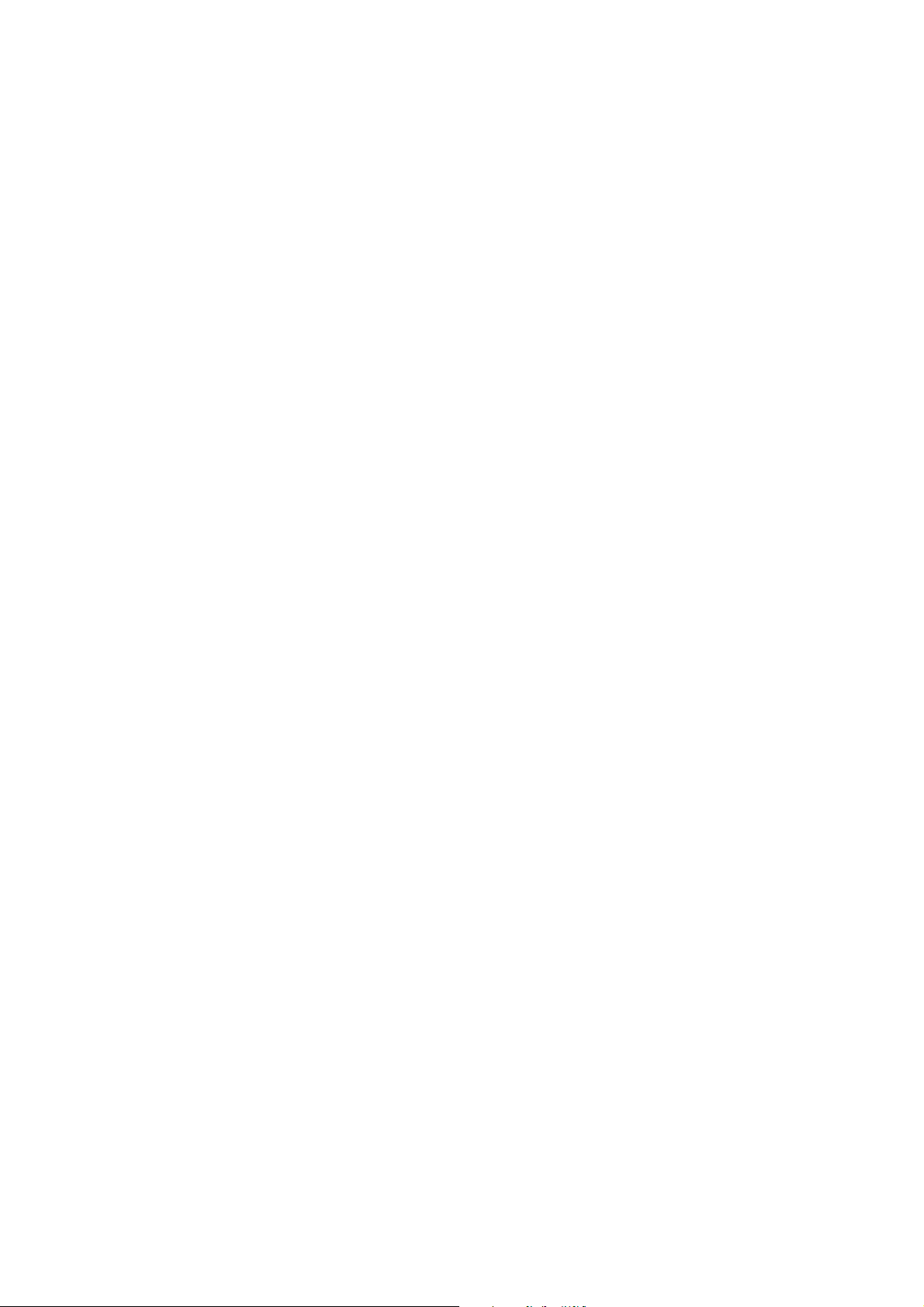
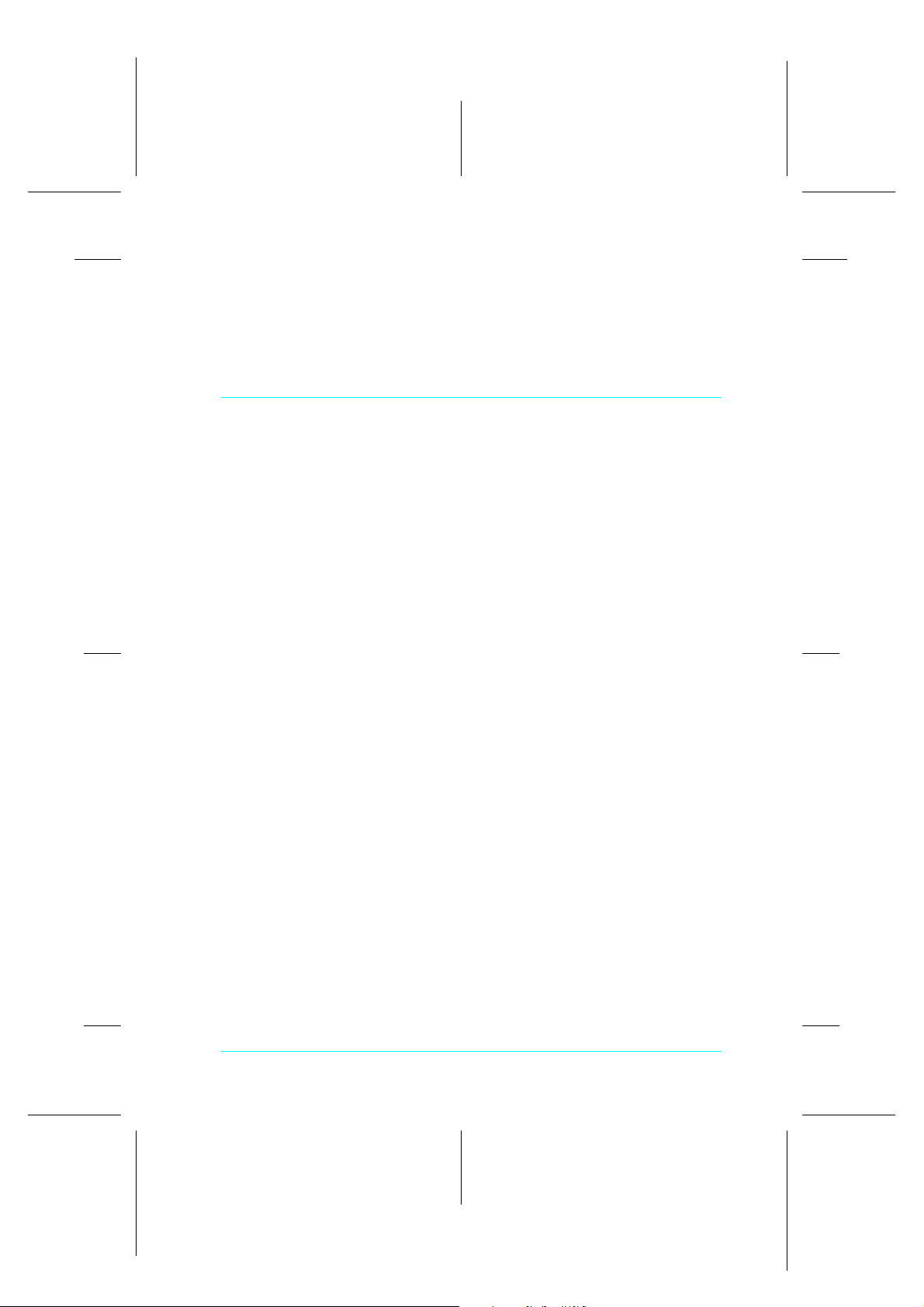
Proof Sign-off:
tanto name _______
leader name _______
editor name _______
Renseark til spesialpapir
Bruk ikke rensearkene som følger med EPSON-spesialpapir i
skriveren. Disse arkene er ikke nødvendige i denne skriveren og
kan føre til at papire ne kjører seg fast.
Fylle konvolutter
Vær oppmerksom på følgende når du skal skri ve ut konv olutte r:
❏ Du kan legge inntil ti konvolutter i arkmateren om gangen.
R4C428
short.bk Rev_C
A5 size paper.fm
10/13/99 Pass 3
R
Merk:
Tøyeligheten og tyk kelsen på konvolutter kan variere kraftig. Hvis
den totale tykkelsen på konvoluttbunken er m er enn ti millimeter
må du presse bunken sammen før du legger den i.
Sett justeringsspaken i posisjon " +". For å gjøre dette må du åpne
framdekselet og flytte spaken.
Merk:
❏
Pass på å sette jsuteringsspaken tilbake i "0"-posisjon før du
legger i papir av vanlig tykkelse. Hvis spaken står i "+"-posisjon
kan det føre til unødvendige mellomrom i utskriften
❏
Når justeringsspaken står i "+"-posisjon må du passe på a t
høyhastighetsinnstilingen i skriverens dialogboks er tom. For å
skru av dette valget må du foran dre utskriftskvalitetsinnstillingen.
15
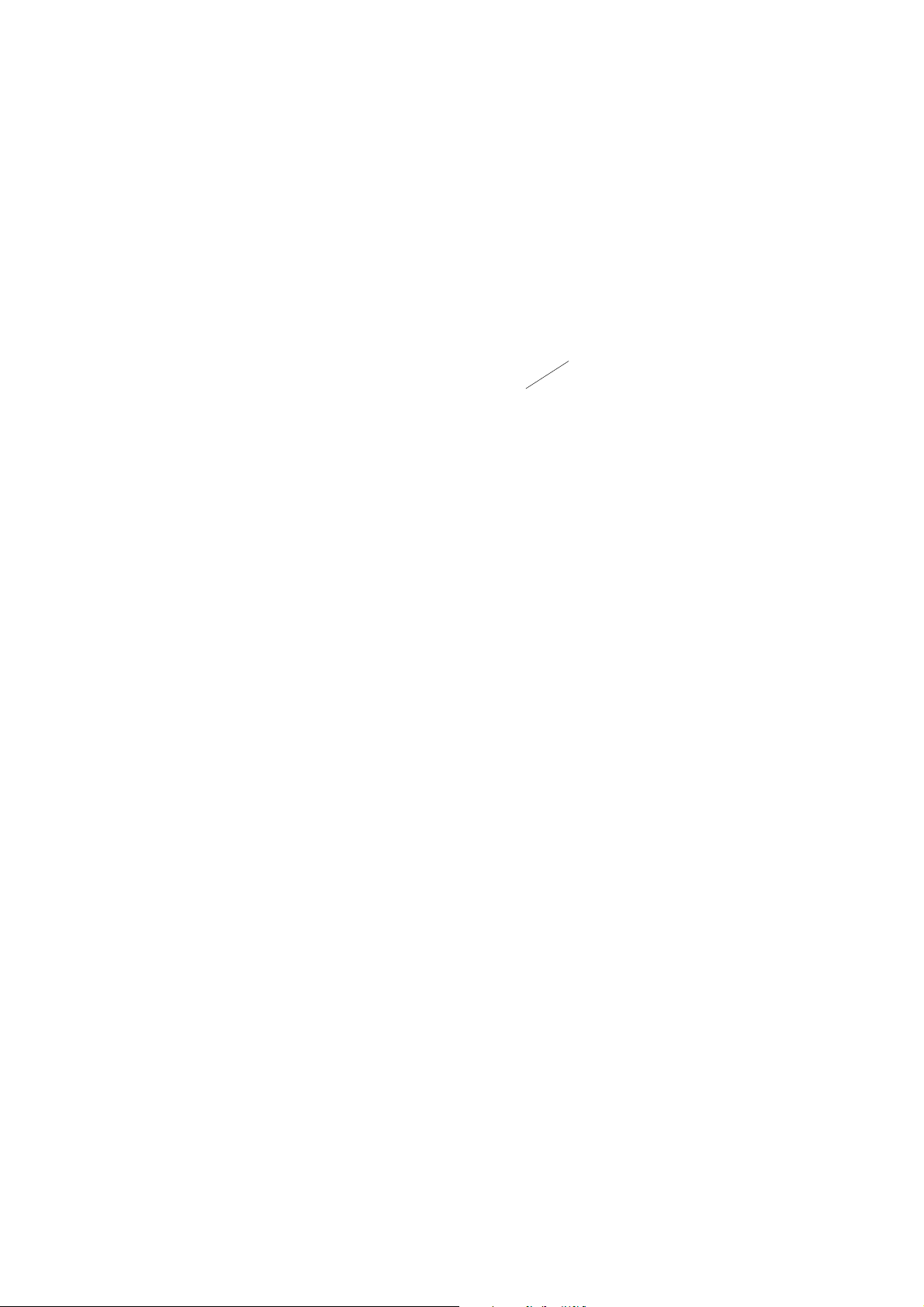
konvoluttstørrelser:
No.10, DL, C6
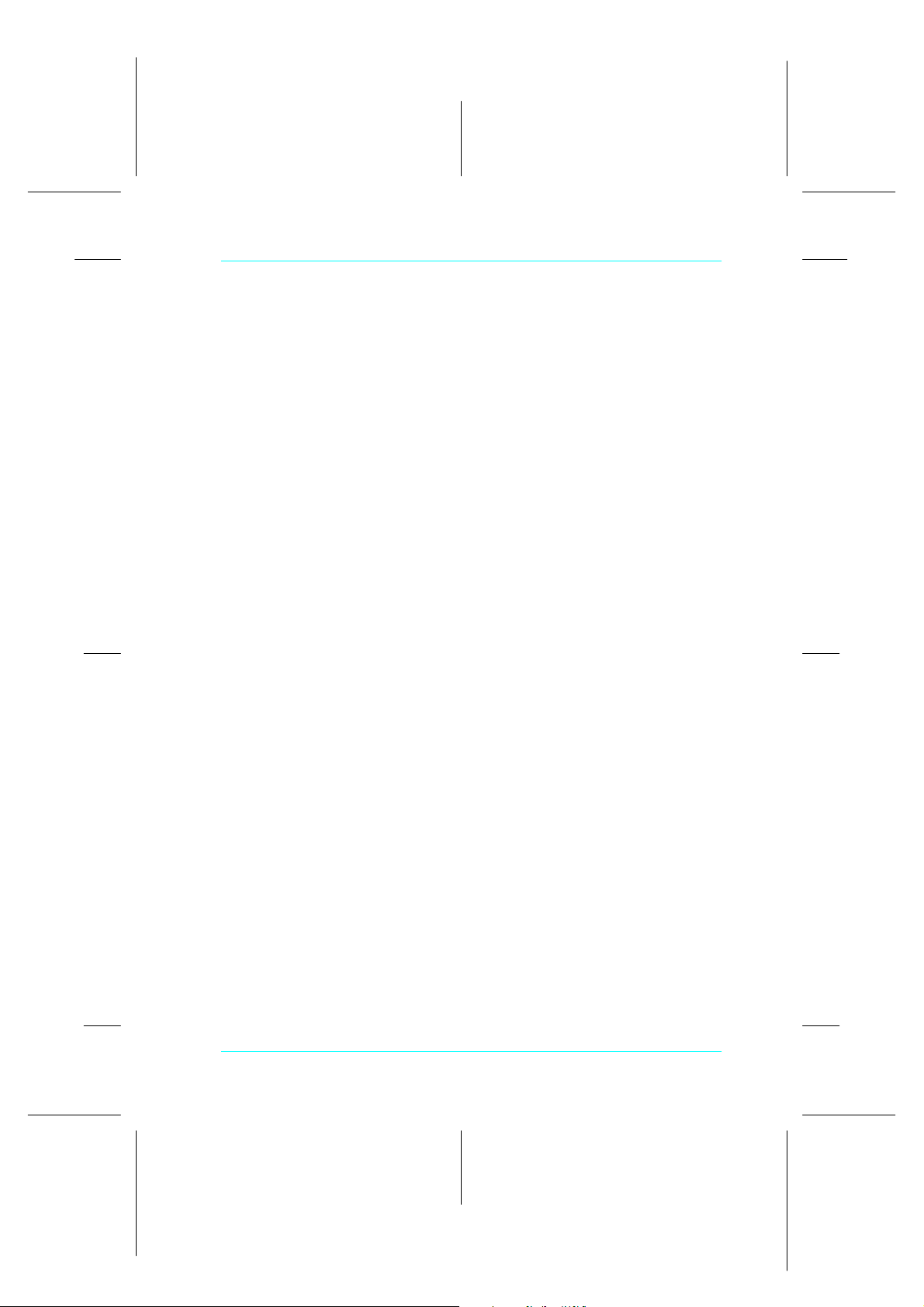
Proof Sign-off:
tanto name _______
leader name _______
editor name _______
Introduksjon til skriverprogramvare for Windows
Skriverens programvare styrer utskriftsfunksjonene. Det lar deg
velge blant et stort utvalg av mulige innstillinger, slik at du
oppnår best mulig resultat. I tillegg sjekker det skriveren for deg,
og utfører vedlikeholdsoppgaver.
Mer informasjon
For mer informasjon om hvordan bruke skriverens kontrollpanel,
se “Endringer i skriverkontrollinnstillingen for Windows” side
18.
R4C428
short.bk Rev_C
A5 size softw.fm
10/13/99 Pass 3
R
For mer informasjon om hvordan bruke skriververktøyene, se
“Skriverve rktøy” i
Merk:
De enkelte egenskapene som finnes i skriverens programvare varierer
avhengig av hvilken versjon av Windows du bruker.
Online-h jelp gir deg mer informasjon om skriverens
programvare. Se “Få informasjon gjennom Online-hjelp for
Windo w s” s id e 24 for instruksjoner o m hvordan du kan få hjelp.
Reference Guide-en
online.
Hvordan få tilgang til skriverprogramvaren
Du har ti lgang til skri verprogramvaren fra de fleste Windowsprogrammer, og fra Start-menyen.
Når du åpner skriverprogramv aren fra et Windows-program, vil
innstillingene du velger kun gjelde for det programmet du
bruker.
Når du åpner skriv e rprogram va ren fra S tart-menye n, gjelder
innstillingene du velger for alle Windowsprogrammene dine.
17
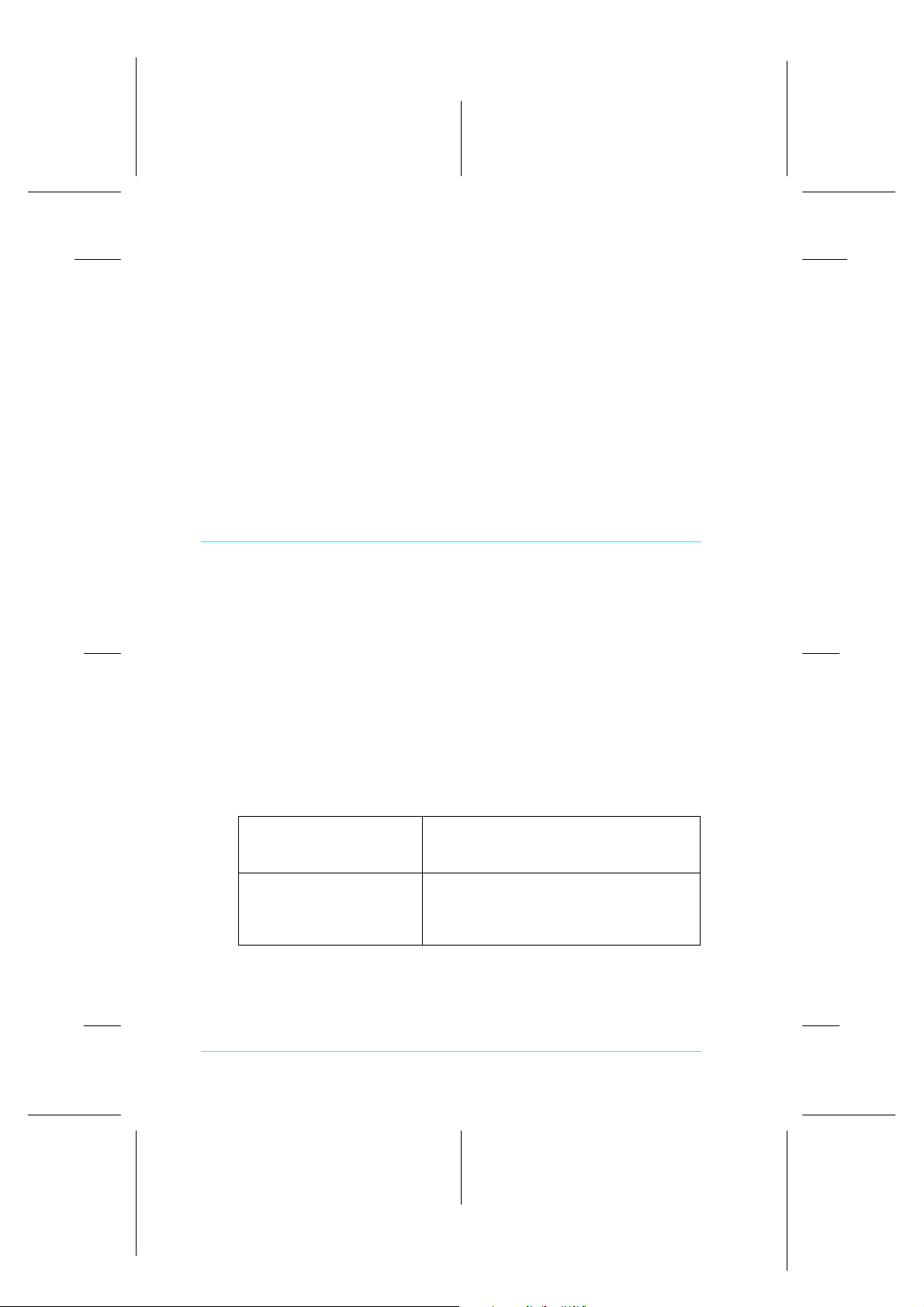
L
R4C428
short.bk Rev_C
A5 size softw.fm
10/13/99 Pass 2
Fra Windows-programmer
Åpne Fil-menyen og velg Utskrift eller Sideoppse tt. Derette r
klikker du på Skriver, Oppsett, Valg eller Egenskaper for å åpne
skriverinns ti l lingsvinduet. (Avhengig a v hvilket program du
bruker må du kanskje klikke på flere av disse knappene.)
Proof Sign-off:
tanto name _______
leader name _______
editor name _______
1. Klikk
Start
, sett pekeren på Innstillinger, og klikk så på
Skrivere.
2. Velg
EPSON Stylus Scan 2000
, og Egenskaper fra Filmenyen . Et vindu me d skriverprogramvaren vil n å komme
opp på skjermen.
Endringer i skriverkontrollinnstillingen for Windows
Skriverkontrollen har følgen de innstillingsmenyer.
Main
(hoved)
Paper
(papir)
Layout forstørre/forminske, F lersider, Vannme rke
Innstillingene i hoved menyen gir deg t re i nnstillingsnivåer, som
forklart nedenfor.
Automatic
Papirtype, Blekk, Modus
Papirstørrelse, Kopier, Orientering,
Utskriftsområde
Den raskeste og enkleste måten å starte
utskrift på. Se “Automatisk innstilling” side
20.
18
PhotoEnhance
Lar deg sette en rekke
billedkorrigeringsinnstillinger, spesielt
laget for fotografier. Se “Bruk av Photo
Enhance-innstilling” side 21.
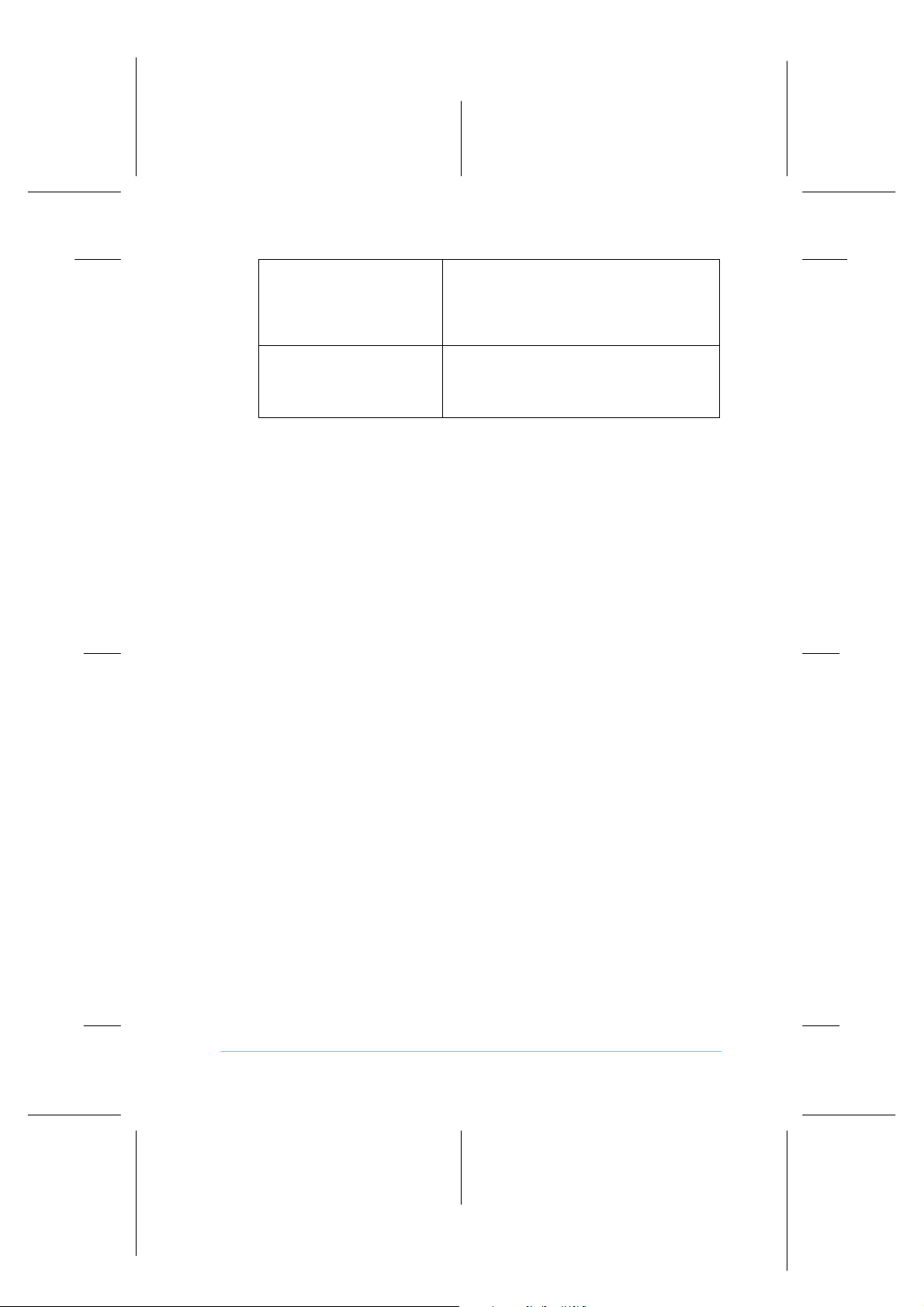
Proof Sign-off:
tanto name _______
leader name _______
editor name _______
R4C428
short.bk Rev_C
A5 size softw.fm
10/13/99 Pass 3
R
Custom
Advanced
Velg fra en liste over ferdige innstillinger,
spesielt tilpasset den dokumenttypen du
ønsker å skrive ut. Du kan også legge
egne innstillinger til listen. Se “Bruk av
Custom-innstilling” side 21.
Lar deg sette detaljerte innstilinger
tilpasset dine individuelle behov. Du kan
også legge innstillingene til Custom
innstilingslisten.
I tillegg til å lage kompliserte innstillinger som kan påvirke
utskriftskva liteten, kan du også modifise re enkelte aspekter i
utskriftsstil- og layout, ved å br uke Papir- og Layout-menyene.
Hvordan velge papirtypeinnstilling
Hvilken type papirinnstilling du velger avgjør hvilke andre
innstillinger du kan velge mellom, så du bør alltid sette denne
først.
I hovedmenye velger du den papirtypeinnstillingen som tils varer
den typen papir du ha r fylt i arkmateren.
19
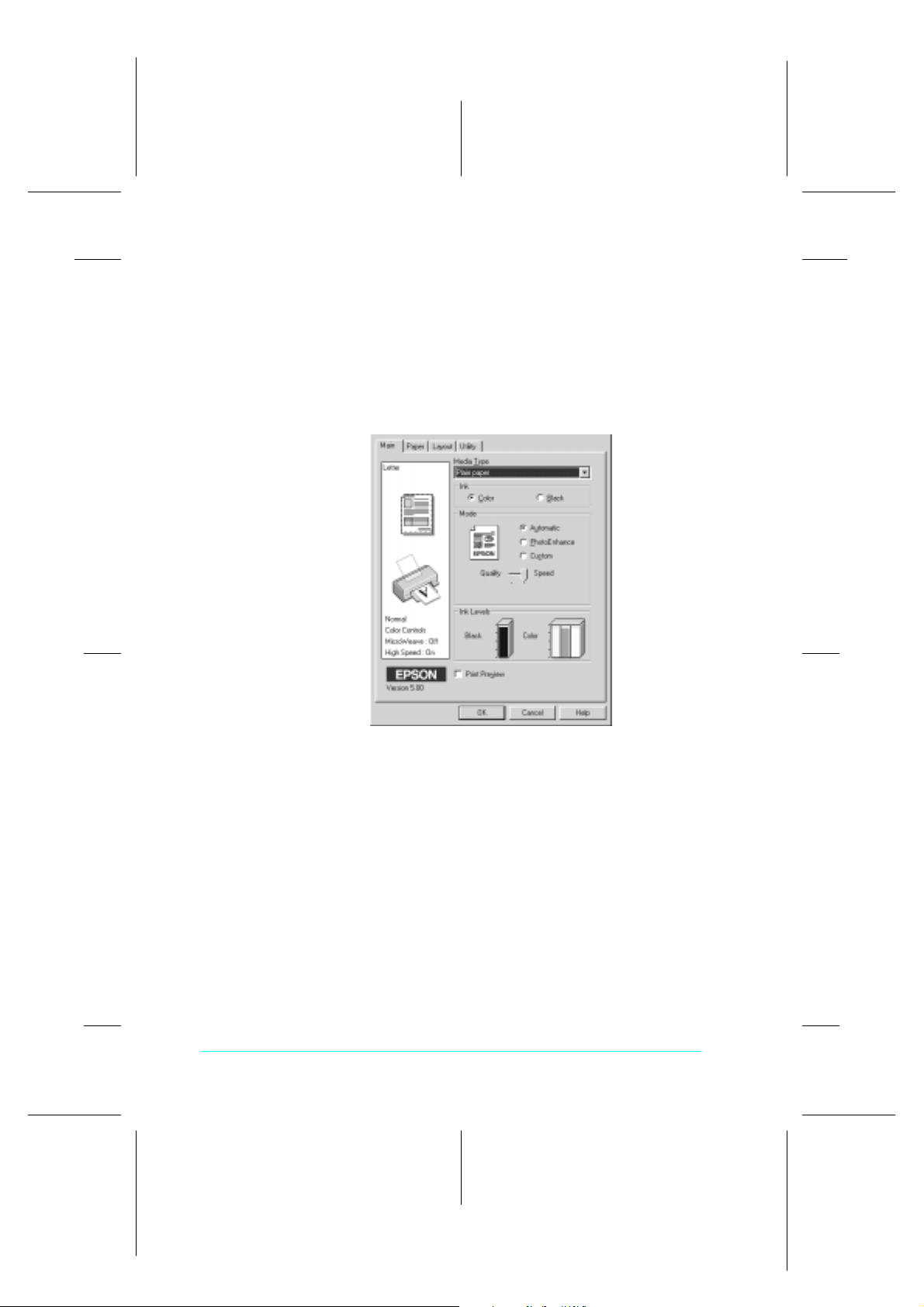
L
R4C428
short.bk Rev_C
A5 size softw.fm
10/13/99 Pass 2
Automatisk innstilling
Proof Sign-off:
tanto name _______
leader name _______
editor name _______
Når du velger
automatisk sette egne in nst illi nger på bak grunn av p apir type og
blekkvalg. For å sette blekkinnstillinger, klikk Farge
fargeutskrift og Svart for svart-hvitt eller gråtoner.
papirinnstillinge r, se “Hvordan velge papirtypeinnstill ing ” sid e
19.
Automatisk
i hovedmenyen vil skriveren
for
For å se tte
20
Merk:
❏
Avhengig av hvilken type papir du har valgt (mens Automatisk er
valgt), vil du få en rullemeny opp på skjermen. Denne lar deg velge
Kvalitet, Hastighet, eller en mellominnstilling. Velg Kv alitet når
utskriftskvaliteten er vikt ig ere enn h astighet.
❏
De fleste Windows-progra m mer har papirstørrelser og layoutinnstillinger som tilsidesetter liknende innstillinger i
skriverkontrollen. Hvis derimot skriveren din ikke har disse
innstillingene, må du bekrefte innstillingene i Papir-m e ny en.
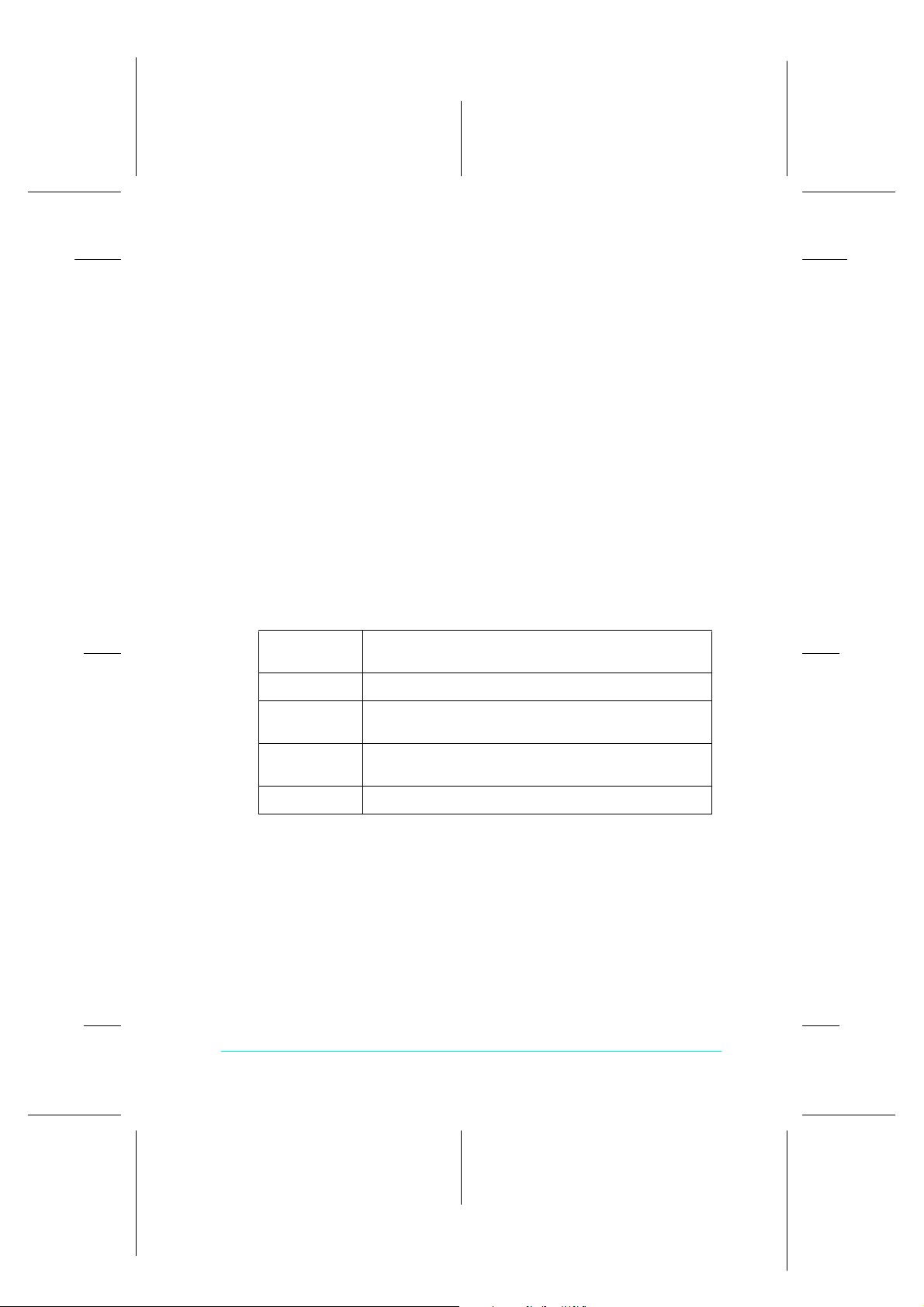
Proof Sign-off:
tanto name _______
leader name _______
editor name _______
Bruk av Photo Enhance-innstilling
R4C428
short.bk Rev_C
A5 size softw.fm
10/13/99 Pass 3
R
Ved å velge
Photo Enhance
, kan du fo re ta en rekke endringe r
på bildene dine før du skriver dem ut. Photo Enhance har ingen
innvirkning på dine originale bilder.
Hvis du skriver ut fotografier som er tatt med digitalt kamera, kan
du også velge
Digital Camera Correction
-kontrollboksen for å
gi dine trykte bilder det samme blanke utseende som et fotografi
tatt med et vanlig fotografiapparat.
Merk:
❏
Denne innstillingen er bare tilgjengelig når du tar fargeu tskrifter.
❏
Utskrifter med Photo Enhance, kan føre til lenger utskrivingstid,
avhengig av datadystem og mengden av data i bildet.
Når du bruker Photo Enhance, bør du bruke følgende
innstillinger.
Standard
People
Nature
Standard billedkorreksjon for de fleste f otografier. Prøv
denne innstillingen først.
Best til fotografier av mennesker.
Best til utendørsfotografier, som f.eks. fjell, himmel og
hav.
Soft Focus
Sepia
G jø r a t b il d en e d in e s e r u t s om om de er ta tt m ed my kfokuslinse.
Gir bildene dine et svakt brunskjær.
Bruk av Custom-innstilling
Custom-innstillingen lar deg foreta en rekke endringer med ett
enkelt klikk på musetast e n. I Custom-inns tillingsovers ikten vil
du finne ferdige innstillinger fra EPSON, beregnet på bestemte
typer utskrifter, sl ik som grafer og diagrammer, e ller bilder tatt
med digita lt kamera.
21

L
R4C428
short.bk Rev_C
A5 size softw.fm
10/13/99 Pass 2
Du kan også lage egne innstilinger og legge dem til denne listen.
Se “Avanserte innstillinger” i
detaljer.
Custom-innstillingsoversikten inkluderer følgende
ferdiginnstillinger
Proof Sign-off:
tanto name _______
leader name _______
editor name _______
Reference Guide-en
online, for
Text/graph
Economy
ICM
sRGB
God til utskriving av grafer og
diagrammer.
God til utskriving av tekstutkast.
ICM betyr Image Color Matching (billedfargesamstemming). Dette programmet
justerer automatisk fargene på utskriften
din, slik at den blir lik fargene på skjermen.
Best til fargesamstemming sammen med
andre sRGB-redskaper.
Følg framgangsmåten beskr evet nedenfor fo r å velge en Custominnstilling.
1. Klikk på
Custom-
knappen i hovedmenyen.
2. Velg en egnet innstilling fra Custom-innstillingsoversikten.
3. Når du har valgt en innstilling, vil andre innstillinger, som
Utskriftskvalitet, Halvtoning og Far g e justering bl i satt
automatisk. Endringene vises i Gjeldende innstillinger-ruten
nederst på hovedmenyen.
4. Husk å bekrefte papirtype og blekkvalg før du skriver ut, de
kan ha blitt endret når du valgte Custom-innstilling. Se
“Hvordan velge papirtypeinnstilling” side 19.
22

Proof Sign-off:
tanto name _______
leader name _______
editor name _______
FUtskrift, forhåndsvisning
For å se forhånd svis n ing av dokumentet før du skr iver det ut,
velger du Utsk rift, for håndsvis ning, i h ovedmenye n. Du v il nå få
opp et vindu som viser dokumentet ditt.
R4C428
short.bk Rev_C
A5 size softw.fm
10/13/99 Pass 3
R
Du kan gjøre følgende endringer av dokumentet i
forhåndsvisning.
❏ Velg og forhå n dsvis en enkel t side .
❏ Gjør bildet større eller mindre.
❏ Velg og skriv ut én eller flere sider.
❏ Lag vannmerke. Vannmerket du velger vil vises i
forhåndsvisningen. .
Når du har sett forhåndsvisning klikker du enten på Utskrift for
å skrive ut, eller Avbryt, for å avbryte utskrift.
23

L
R4C428
short.bk Rev_C
A5 size softw.fm
10/13/99 Pass 2
Få informasjon gjennom Online-hjelp for Windows
EPSON Stylus Scan tilbyr omfattende online-hjelp. Du kan koble
deg til enten fra det programmet du arbeider i, eller direkte fra
operativsystemet.
Koble deg på fra programmet
Alle skrive rinnstillin gsmenyer har en hjelpe knapp som gi r deg
informasjon om alle de forskjellige innstillingene i gjeldende
meny. Bare gå til gjeldende meny (hoved-, papir-, layout-, eller
redskapsmeny), og klikk på Hjelp.
Proof Sign-off:
tanto name _______
leader name _______
editor name _______
For å få hjelp med hvilken som helst av punktene i alle menyene,
høyreklikk på gjeldende punkt og klikk dere tte r Hva er dette?
Koble deg på via Start-menyen
Klikk på Sta rt, sett pekeren på
Stylus Scan
Stylus Scan 2000 Printer Hjelp
hjelp-menyen.
(i Windows 95 eller 98). Deretter klikker du på
Programmer,
. Du vil nå få opp et vindu med
og så på
Epson
EPSON
24

Proof Sign-off:
tanto name _______
leader name _______
editor name _______
Skrive ut fra Macintosh
Introduksjon av skriverprogramvare
Skriverprogramvaren inkluderer skriverkontroll og
skriverv e rktøy. Skrive re n lar deg ve l ge blant et stort utvalg av
innstillinger, slik at du oppnår best mulig resultat.
Skriververktøyene sjekker utskriftsdelene i skriveren din, og
holder dem i topp stand.
For mer informasjon om hvordan du bruker skriverkontrollen, se
“Endringer i skriverkontrollinnstillingene” side 25.
R4C428
short.bk Rev_C
A5 size softm.fm
10/13/99 Pass 3
R
Du kan også få mer informasjon om skriverprogramvare n ve d å
klikke på hjelp-knappen i dialogvinduet til skriverprogramvaren.
Endringer i skriverkontrollinnstillingene
Du kan gjøre endringer i skriverkontrollinstillingene i de
følgende dialogvinduene.
❏ Dialogvindu for utskrift (velg Utskrift i Fil-menyen og klikk
Valg under Sideoppsett)
❏ Dialogvindu for sideopp sett (vel g Sid eoppsett i F il- menyen)
❏ Dialogvindu for ayout (klikk på Layout ikonet i
dialogvindu et for Utskri ft )
❏ Dialogvind u for bakgrunnsutskrift (klikk på ikonet for
Backgrunnsutskrift i dialogvinduet for Utskrift)
❏ Dialogvindu for forhåndsvisning (klikk på ikonet for
Forhåndsvisning, og deretter på forhåndsvisning i
dialogvindu et for Utskri ft )
25

L
R4C428
short.bk Rev_C
A5 size softm.fm
10/13/99 Pass 2
Merk:
Skriverinnstillingene lagres ikke og overføres ikke fra et program til det
neste. Innstillingen e lagres imidlertid for hvert dokument og
gjennopprettes dersom de ble lagret i Sideoppsett. Hver gang du åpner
et nytt program må du kontrollere at skriverinnstillingene stemmer.
Hvis du for eksempel velger blekkstrålepapir m ed fot okvalitet i ett
program, er du nødt til å sette innstillingene om igjen dersom du logger
deg ut av ett program og åpner et ny tt.
Instillingene gir deg t re innstillingsnivåer, som forklart nedenfor
Proof Sign-off:
tanto name _______
leader name _______
editor name _______
Automatic
PhotoEnhance
Custom
Advanced
Den raskeste og enkleste måten å starte
printingen på. Se “Automatisk innstilling”
side 27.
Lar deg foreta flere typer billedkorreksjon
spesielt beregnet på fotografier. Se
“Photo Enhance-innstilling” side 27.
Velg blant en liste ferdige innstillinger
tilpasset den typen dokument du ønsker
å skrive ut. Du kan også legge dine egne
innstillinger til listen. Se “Custominnstillinger” side 28.
Lar deg sette detaljerte innstilinger,
tilpasset ditt individuelle behov. Du kan
også legge innstillingene til Custom-listen.
I tillegg ti l å lage kom pliserte in nstillinger som kan p åv irke
utskriftskvaliteten, kan du også endre sideoppsett og layo ut i
dialogvinduene for Sideoppsett- og Layout. For mer inf ormasjon
om sideoppsett . For mer informasjon om layout.
Papirtypeinnstilling
Papirtypeinnstillingen a vgjør hvilke andre innstilli nger som er
tilgjengelige, så du bør alltid sette denne først.
I dialogvinduet for Utskrift, velger d u den papirinnstillingen s om
tilsvarer den type papir du har l agt i skriveren.
26

Proof Sign-off:
tanto name _______
leader name _______
editor name _______
Automatisk innstilling
Når du velger Automatisk under Utskrift, tar skriveren seg av alle
detaljinnstillingene, på bakgrunn av papirtype og blekkvalg. For
å velge blek k, kl ikk på Farge for fargeutskri fter, eller Svart for
svart-hvitt, eller gråtoner. For å velge papirtype, se
“Papirtypeinnstilling” side 26.
R4C428
short.bk Rev_C
A5 size softm.fm
10/13/99 Pass 3
R
Merk:
Avhengig av hvilken papir type du valg te mens Automa tisk e r valgt, vil
du få opp en rullemeny på skjermen. Her kan du velge mellom Kvalitet
eller Hastighet. Velg Kvalitet dersom utskriftskvaliteten er viktigere enn
utskriftshastighet.
Photo Enhance-innstilling
Ved å ve lge
av bildene dine før du skriver dem ut. Photo Enhance påvirker
ikke dine originale bilder.
Hvis du skriver ut fotografier som er tatt med digitalt kamera, kan
du også velge
gi dine trykte bilder det samme blanke utseende som et fotografi
tatt med e t vanlig fotografiappar at .
Photo Enhance
Digital Camera Correction
kan du foreta en rekke justeringer
-kontrollboksen , for å
27

L
R4C428
short.bk Rev_C
A5 size softm.fm
10/13/99 Pass 2
Merk:
❏
Denne innstillingen er kun tilgjengelig dersom du tar fargeutskrift.
❏
Utskrift med Photo Enhance kan føre til at det tar lengre tid å skrive
ut, avhengig av da ta sy stem og mengden data i bil dene dine.
Når du bruker Photo Enhance, kan du gjøre følgende innstill inger
Proof Sign-off:
tanto name _______
leader name _______
editor name _______
Standard
People
Nature
Soft Focus
Sepia
Standard billekorreksjon for de fleste fotografier. Prøv
denne innstillingen først.
Best for fotografier av mennesker.
Best for utendørsfotografier, f.eks. fjell, himmel og sjø.
Gjør at bildene dine ser ut som om de er tatt med matt
linse.
Gir fotografiene dine et svakt brunskjær.
Custom-innstillinger
Custom-innstillingene lar deg foreta en rekke endringer med et
enkelt museklikk. I denne oversikten finner du ferdige
innsti lli nger fra EPS ON, bere gnet p å best emte u tskr iftsty per, s lik
som grafer og diagrammer, eller bilder tatt med digital t ka mera.
Du kan også lage dine egne innstillinger og legge dem til listen.
Custom-innstillingene inkluderer følgende ferdige innstillinger
Text/Graph
God for utskriving av
presentasjonsdokumenter, f.eks. grafer
og diagrammer.
28
Economy
ColorSync
God for utskriving av utkast til tekster.
Denne innstillingen justerer automatisk
utskriftsfargene slik at de samsvarer med
fargene på skjermen din.

Proof Sign-off:
tanto name _______
leader name _______
editor name _______
Følg framgangsmåten nedenfor ved å velg e en custom-innstilli ng.
1. Først, bekreft papirtype og blekkinnstilling i dialogvinduet
for Utskrift. For flere detaljer, se “Papirtypeinnstilling” side
26.
R4C428
short.bk Rev_C
A5 size softm.fm
10/13/99 Pass 3
R
2. Klikk på
listen over Custom-innstillinger som du finner under og til
høyre for Custom radio-knappen.
3. Fra listen velger du en egnet innstilling til den typen
dokument eller bilde du ønsker å skrive ut.
4. Når du har valgt en custom-innstilling justeres andre
innstillinger, som utskriftskvalitet, halvtoning og farge,
automatisk. Endringene vises i Gjeldende innstillingervinduet til høyre for Utskrif tsvinduet .
Custom
i dialogvinduet for Utskrift. Dette aktivere
Forhåndsvisning av utskrift
Ikonet for forhånd svisning i utskri ftsvindue t lar deg se
hvordan dokumentet ditt kommer til å se ut før du skriver det ut.
Slik gjør du for å se forhåndsvisning.
1. Sett alle innstillinger.
2. Klikk på ikonet for
Utskriftsknappen blir til knapp for Forhåndsvisning.
forhåndsvisning i utskriftsvinduet.
Merk:
Bruk ikonet for forhåndsvisning for å veksle mellom Utskrift,
Forhåndsvisning og
velge modus.For mer informasjon om Lagre fil-modus, se “Lagre
utskriftsdata i filer” side 31.
Lagre fil
-moduser. Klikk på ikonet for å
29

L
R4C428
short.bk Rev_C
A5 size softm.fm
10/13/99 Pass 2
3. Klikk på forhåndsvisning. Vinduet for forhåndsvisning
kommer opp og du kan se hvordan dokumentet ditt kommer
til å se ut.
Proof Sign-off:
tanto name _______
leader name _______
editor name _______
Forhåndsvisningsvinduet inneholder seks ikoner som du kan
bruke til å utføre følgende funksjoner.
Valg Lar det velge, flytt og endre størrelsen
Zoom forstørreer eller forminskeer størrelsen
Skjermvisning/
Ingen
skjermvisning
Redigering
av
vannmerke
Ekstra side
Fjern side
på vannmerket.
på de forhåndsviste sidene.
Viser eller skjuler linjer som indikerer
utskriftsområdet.
Viser eller skjuler redigeringsvinduet for
vannmerke. Bruk dette vindu et til å lage
vannmerke på dokumentet ditt.
Lar deg legge til eller fjerne de sidene
du vil skrive ut fra kolonnen til venstre.
30

Proof Sign-off:
tanto name _______
leader name _______
editor name _______
4. Hvis du er fornøyd med dokumentet, klikker du på Utskrift.
Hvis du ikke er fornøyd, klikker du på Avbryt. Vinduene for
forhåndsvisning og utskrift lukkes og lagrer de gjeldende
innstillingene. Åpne utskriftsvinduet igjen for å gjøre flere
endringer i innstillingene.
Lagre utskriftsdata i filer
Du kan lagre utskriftsdata i filer ved hjelp av
forhåndsvisningsikonet i utskriftsvinduet. Dette lar deg skrive ut
dokumentet v ed en sener e anle dning bare v ed å dobb eltklikke på
den lagrede filen. Slik gjør du.
R4C428
short.bk Rev_C
A5 size softm.fm
10/13/99 Pass 3
R
Merk:
Bruk ikonet for forhåndsvisning til å veksle mellom Utskrift,
Forhåndsvisning og
velge modus. For mer informasjon om Lagre fil-moduset, se “Lagre
utskriftsdata i filer” side 31.
1. Sett alle innstillinger.
2. Klikk på ikonet for
flere ganger, helt til utskriftsknappen endres til Lagre filknappen.
3. Klikk på L agre fil-knappen. Følgende dialogvind u ko mmer
opp på skjermen.
Lagre fil-moduser
forhåndsvisning i utskriftsvindue t
. Klikk på ikonet for å
31

L
R4C428
short.bk Rev_C
A5 size softm.fm
10/13/99 Pass 2
4. Velg hvor du ønsker å lagre filen, og skriv deretter inn navnet
på dokumentet i dokumentnavn-vinduet og klikk på Lagre.
Når du vil skrive ut dokumentet, dobbeltklikker du på filen for å
åpne EPSON Monitor 3. Klikk på fortsett-knappen for å sende
dataene ti l skriveren.
Proof Sign-off:
tanto name _______
leader name _______
editor name _______
32




L
R4C428
short.bk Rev_C
A5 size scan.fm
10/13/99 Pass 2
Til Windows
EPSON SMART-PANEL
Ved hjelp av EPSON SMART-PANEL, kan du raskt og enkelt få
dine dokumenter og fotografier i digital form. Når du installerer
EPSON Stylus Scan-kontrollene, installerer du samtidig EPSON
SMART-PANEL. For å ta i bruk EPSON SMART-PANEL må du
starte datamaskine n din på nytt. Derette r klikker d u på
SMARTPA N EL-ikonet på o ppgavelinjen ned e rst til høyre på
skjermen. For nærmere detaljer, se SMART-PANEL i
dokumentasjonen som følger med.
Proof Sign-off:
tanto name _______
leader name _______
editor name _______
Merk:
Du kan ikke bruke skanner-ikonet i SMART-PANELET når du bruker
Stylus Scan 2000.
36

Proof Sign-off:
tanto name _______
leader name _______
editor name _______
Scan Assistant tilbyr to moduser: Photo Scan Assistant og
Document Scan Assistant. Photo Scan Assistan t gir deg optim ale
resultater når du s kanner far g e rike dokumenter som fotogra fier
og ma gas in er. Det te mod us et bru ke s i mang e p ro gra mmer , bla nt
annet i e-post, Scan to Program (skanning til program), og Scan
to Creativity (kreativ skanning). Den andre modusen gjør at du
kan skanne dokumen ter til videre b earbeiding ved hjelp av optisk
tegngjenkjennelses- (OCR) programvare.
Photo! Print
Photo! Pr in t lar deg skrive ut motiver i forskjellige størrelser, o g
plassere én eller flere på samme side. Du kan lage collager og
skrive ut flere versjoner av samme motiv raskt og enkelt med dette
verktøyet.
R4C428
short.bk Rev_C
A5 size scan.fm
10/13/99 Pass 3
R
37

L
R4C428
short.bk Rev_C
A5 size scan.fm
10/13/99 Pass 2
FAX
Bruk Fax t il å s ende og motta tel efakser på di n datam askin . Dett e
verktøyet l ar deg ogs å raskt og e nkelt lagre og ordne a lle faksdokumentene dine i datamaskinen.
Proof Sign-off:
tanto name _______
leader name _______
editor name _______
Merk:
Dette programmet kan i kke b eny ttes d ersom ikke WinFax er installert.
38

Proof Sign-off:
tanto name _______
leader name _______
editor name _______
Copy
Copy er e t pro gram som gjør skrive re n om til en digital
kopimaskin. Brukergrensesnittet ser ut som en ekte kopimaskin,
men er kraftigere og mer fleksibel enn noen kopimaskin på
markedet.
R4C428
short.bk Rev_C
A5 size scan.fm
10/13/99 Pass 3
R
39

L
R4C428
short.bk Rev_C
A5 size scan.fm
10/13/99 Pass 2
OCR
Bruk OCR-verktøyet til å skanne tekst direkte til tekstfil, e lle r til
å kjøre et tekstbehandligsprogram. For nærmere informasjon om
hvordan bruke dette verktøy et, se SMART-PANEL i
dokumentasjonen som følger med skriveren.
Proof Sign-off:
tanto name _______
leader name _______
editor name _______
E-post
Bruk dette verktøyet ti l å skanne et mo tiv direkte inn på en epostbeskjed.
40

Proof Sign-off:
tanto name _______
leader name _______
editor name _______
Scan Assistant-vinduet kommer opp på skjermen og gir deg
valget mellom flere forskjellige innstillinger. For nærmere
informas jone om hv ordan bruke dette ve rktøyet, se SMART PANEL i dokumentasjonen som følger med.
Scan to Program
Skanner og sender motivdata til ønsket program for videre
redigering.
R4C428
short.bk Rev_C
A5 size scan.fm
10/13/99 Pass 3
R
Scan Assistant-vinduet kommer opp på skjermen. For nærmere
informasjon om dette verktøyet, se SMART -PANEL i
dokumentasjonen som følger med.
41

L
R4C428
short.bk Rev_C
A5 size scan.fm
10/13/99 Pass 2
Scan for Creativity
Scan for Creativity er bare tilgjengelig d e rsom Photo Delux e
Business Edition V1.0 er installert.
Proof Sign-off:
tanto name _______
leader name _______
editor name _______
For nærmere informasjon om hvordan bruke Scan for Creativity,
se SMART-PANEL i dokumentasjonen som følger med.
Til Macintosh
Skanning med PageManager
PageManager lar deg skanne og sen de data direkt e til et bestemt
program. Du kan også skanne direkte til et hvilket som helst
program ved å klikke på programik on e t i PageManager.
42

Proof Sign-off:
tanto name _______
leader name _______
editor name _______
Når du sta rter PageManager, dukker ikonvinduet opp på
skjermen din. De forskjellige ikonene representerer programmer
eller ytre enheter so m du kan koble deg til via skanneren. Dette
betyr at du kan skanne og send e data direkte til disse
program me ne eller en he tene bare ved å klikke på i konet.
R4C428
short.bk Rev_C
A5 size scan.fm
10/13/99 Pass 3
R
43

Proof Sign-off:
tanto name _______
leader name _______
editor name _______
L
R4C428
short.bk Rev_C
A5 size copy.fm
10/13/99 Pass 2
Kopiering
Fylle i papir
1. Hold dokumentet du ønsker å kopiere med motivet ned, og
plasser toppen av dokumentet mellom kantføringene.
2. Flytt kantføringen slik at de tilsvarer bredden på dokumentet.
3. Før toppen av dokumentet inn i dokumentmateren til du
kjenner at det griper.
Merk:
Hvis dokumentet du skal kopiere er tynt eller skjørt, bør du plassere
det i beskyttelseslommen før du legger det i. Se “Tynt eller skjørt
papir” side 34.
4. Når dokumentet er trukket et lite stykke inn materen, sliopper
du det. Du kan nå ta en kopi, enten ved hjelp av skriverens
kontrollp anel, eller k opieringsverktøyet.
Merk:
❏
For å fjerne dokumentet fra dokumentmat eren før du har tatt
en kopi, trykk på
❏
Fjern alle papirer fra mo ttaksbrettet før kopiering.
❏
Fjern eventuelle dokum enter fra dokumentmateren før
kopiering.
y
stop/clear-knappen.
44

Proof Sign-off:
tanto name _______
leader name _______
editor name _______
Copy Utility (fra EPSON SMART-PANEL)
Copy Utility (kopieringsverktøy) er en av funksjonene i EPSON
SMART-PANEL. Før du kan ta det i bruk, er du nødt til å installere
skriverprogramvaren og EPSON SMART -PANEL i
datamaskinen din. Se installerings guiden for nærmere detaljer.
Koble til Copy Utility
Slik gjør du for å koble deg til Co py Utility.
R4C428
short.bk Rev_C
A5 size copy.fm
10/13/99 Pass 3
R
1. Klikk
2. EPSON SMART-PANEL kommer nå opp på skjermen. Klikk
Start
å starte EPSON SM ART-PANEL programmet.
kopimaskin-ikonet for å starte Copy Utility. Du vil nå få opp
dialogvinduet til Copy Utility.
Merk:
Du kan også starte Copy Utility ved å trykke på
Scan-knappen
For å sette kopi-instilinger, se neste av snitt.
Programmer
, velg
.
EPSON SMART-PANEL
, og
EPSON Stylus
for
45

Proof Sign-off:
tanto name _______
leader name _______
editor name _______
L
R4C428
short.bk Rev_C
A5 size copy.fm
10/13/99 Pass 2
Kopieringsinstillinger i Copy Utility
Du kan stille inn kopimaskinen i dialogvinduet til Copy Utility.
papritype-innstilling
forstørre/forminske
flere innstillinger
dokumenttype-innstilling
kvalitet
kopi
Se framgangsmåte nedenfor. Om nødvendig, klikk
(flere innstillinger)-
Når du er klar, klikker du på
knappen for normal og avansert innstilling.
x kopi-knappen for å starte
kopiering.
hjelp
stopp/slett
avslutt
More settings
46
Hjelp Klikk for online hjelp.
Stopp/slett Klikk for å stoppe en kopi som allerede er
pågbegynt.
Kopi Klikk for å begynne kopiering.
Avslutt Klikk for å avslutte programmet, eller menyene
for custom-innstilling.
Flere innstillinger Klikk for å legge til innstilling i custom.

Proof Sign-off:
tanto name _______
leader name _______
editor name _______
Papir- og dokumentinnstilling
Papirtype
Velg det alternativet som ti ls varer den typen pap ir du har lagt i
arkmateren.
Papirstørrelse
R4C428
short.bk Rev_C
A5 size copy.fm
10/13/99 Pass 3
R
Velg det alternativet som tilsvarer størrelsen på den typen papir
du har lagt i arkmat eren.
Dokumenttype
Velg det alternativet som tilsvare r dokumentet du skal kopiere.
Text (Tekst) Brukes hvis dokumentet bare inneholder tekst.
Photo (Foto) Brukes hvis du kopierer fra et fotografi.
Text and Image
(Tekst og bilde)
Save Settings
(Lagre
innstillinger)
Brukes hvis dokumentet i nneholder både te kst
og illustrasjoner.
Klikk på
å åpne listen over dokumentinnstillinger. Du
kan lagre den opprinnelige innstillingen.
Save Settings
(lagre innstillinge r) for
47

L
R4C428
short.bk Rev_C
A5 size copy.fm
10/13/99 Pass 2
Andre innstillinger
skalering
Proof Sign-off:
tanto name _______
leader name _______
editor name _______
viser gjeldende innstillinger
skaleringsinnstilling
forstørre/forminske
custom-innstilling
Forstørre/forminske
For å justere reduce/enlarge (forminsk/forstørre) -forholdet, gjør
ett av følg ende:
❏ For å gjøre en kopi som er samme større l se som original-
dokumentet, velg 100 %.
❏ For å tilpasse kopien til den valgte papirstørrelsen, velg
Page (tilpass til siden)
For å sette e n vilkårlig størrels e , g jør ett av følgende:
❏ Velg
❏ Klikk på skaleringsknappen for å åpne et dialogvindu
Other
, og klikk deretter + eller - -knappen for å justere
innstilingen.
hvor du kan justere innstillingen.
.
Kvalitet
Klikk på denne knappen for å velge k opier ingskv alitet (q ualit y).
Fit to
Normal: Utskriftskvaliteten er lavere, men hastigheten er
høyere.
Fine: Gir utskrift av høy kvali te t.
48

Proof Sign-off:
tanto name _______
leader name _______
editor name _______
S/h/farge
Klikk her for å velge mellom svart/hvitt- og fargekopi.
Kopier
Bruk disse knappene til å velge antall kopier. Trykk på + -knappen
for å øke antallet og - knappen for å re dusere anta l let.
Kopiere ved hjelp av Stylus Scans kontroll-panel
Merk:
EPSON anbefaler at du bruker de hjelpeverktøyene som følger m ed
skriveren når du kopierer fotograf ier og lig nende dokumenter.
R4C428
short.bk Rev_C
A5 size copy.fm
10/13/99 Pass 3
R
Forhold og modus
Når du jobber fra kontrollpanelet, star t med å velge
dokumentstørrelse og kopieringsmodus.
Dokumentstørrelse
Trykk på
forminske kopien. Indikatorlysene viser til enhver tid hvilke
innstillinger som er valgt; innstil lin gene foran dres hver gang du
trykker på knappen.
Reduce/Enlarge
-knappen for å forstørree eller
49

kopimodus-knapp


Proof Sign-off:
tanto name _______
leader name _______
editor name _______
L
R4C428
short.bk Rev_C
A5 size ink.fm
10/13/99 Pass 2
Bytte blekkpatroner
Kontrollpanelet
Indikatorl ysene på skri veren fortel ler deg når d e t e r på tide å
skaffe seg en ny blekkpatr on, og når du må bytte ut den tomme
med en ny. Du kan også sjekke blekknivå og starte utbyttingen
fra datamaskinen din, ved hjelp av Statur Monitor-verktøyet. Se
referanseguiden online for mer informa sjon.
Merk:
B
Hvis det er nødvendig å bytte ut en blekkpatron når
lysene ikke lyser, se“Skift e ut en gammel eller skadet blekkpatron" i
referanseguiden online.
Denne tabellen forklarer hva de forskjellige lysene betyr, og hva
du må gjøre.
Lys Funksjon
f B
o B
f A
o A
= på,
o
= blinker
f
Få tak i ny svart blekkpatron (S020189).
Skift ut den tomme, svarte blekkpatronen.
Få tak i ny fargepatron (S020191).
Skift ut den tomme fargepatronen.
svart og
A
farge
52

Proof Sign-off:
tanto name _______
leader name _______
editor name _______
Forholdsreg el:
c
Merk:
❏
❏
❏
Når en blekkpatron er tom, kan ikke skriveren fungere før du setter
inn en ny, selv om det er blekk i den andre patron en.
EPSON anbefaler deg å bruke ekte EPSON blekkpatroner.
Bruker du andre produkter, som ikke er produsert av
EPSON, kan de forårsake skader på skriveren som ikke dekkes
av EPSON-garantien.
La den gamle patronen bli stående i skriveren til du skal sette
inn ny, ellers kan even tuel t gjenv æ rende blekk i dysene i
skrivehodet tørke ut.
R4C428
short.bk Rev_C
A5 size ink.fm
10/13/99 Pass 3
R
❏
Blekkpatronen kan også byttes ut fra datamaskinen din ved hjelp av
Statur Monitor. Klikk på
instruksjonene på sk jerm en.
How To-
knappen i statusvinduet og følg
Bytte fargepatroner
Slik bytter du blekkp a tron:
1. Senk mottaksbrettet foran på skriveren o g åpne
skriverdekselet.
53








Proof Sign-off:
tanto name _______
leader name _______
editor name _______
Når en blekkpatron er tom eller nesten tom og er klar for
utskiftning, kl i kke r du på
Skrivehodet flytter seg til utskiftingsposisjon. Følg informasjonen
på skjerme n.
R4C428
short.bk Rev_C
A5 size ink.fm
10/13/99 Pass 3
How To-
knappen statusvinduet.
R
61


Proof Sign-off:
tanto name _______
leader name _______
editor name _______
Skriveren skriver nå ut en testside med sitt ROM-nummer og
blekktellerkodene, og et mønster for dyskontroll. Her er en
typisk utskrift.
Tilfredsstillende utskrift
R4C428
short.bk Rev_C
A5 size maint.fm
10/13/99 Pass 3
R
Skrivehodet må renses
manglende punkter
Eksempelet ovenfor er i svart/hvitt, mens testen i realiteten skriver ut i farger
(CMYK).
Hvis kvaliteten på utskiften er utilfredsstillende (hvis for
eksemp e l et punkt m angler), må skrivehodet enten re nses
eller justeres. Se neste avsnitt angående rensing av
skrivehodet. Informasjon om justering av skrivehodet finner
du under “Justering av skrivehode t” side 66.
63

Proof Sign-off:
tanto name _______
leader name _______
editor name _______
L
R4C428
short.bk Rev_C
A5 size maint.fm
10/13/99 Pass 2
Rengjøre skrivehodet
Hvis du s ynes at ut skriftsbi ldet er uventet svakt eller a t det
mangler punkter i det du har s k re vet ut, kan du kanskje løse
problemet ved å rense dysene i skriveho det slik at blekktilførselen
blir konstant.
Du kan rense skrivehodet enten fra datamaskinen din eller fra
skriverens kontro llpanel. Du kan rense skrivehodet fra
datamsakinen med hjelpeprogrammet Head Cleaning
(hoderens). Begge metodene står forklart nedenfor.
Merk:
❏
Rensing av skrivehodet forbruker både fargeblekk og svart blekk. For
å unngå sløsing av blekk bør du kun rense skrivehodet dersom
utskriftskvaliteten blir dårligere.
❏
Bruk hjelpeprogrammet Nozzle Check for å forsikre deg om a t
skrivehodet trenger rengjøring. Slik sparer du blekk.
❏
Når lyset for
ikke rengjøre skrivehodet. Bytt u t den aktuelle blekkpatronen først.
❏
Ikke kjør Head Cleaning- eller Nozzle Check-programmene mens du
skriver ut - det kan ødelegge utskriften.
Via kontrollpanel
1. Pass på at
både
P s tr ømly set er på og at tom for blekk lysene for
B svart og A f a rget blekk er av.
B
svart eller
A
farget blekk blinker eller lyser kan du
64


L
R4C428
short.bk Rev_C
A5 size maint.fm
10/13/99 Pass 2
Hvis problemene vedvarer etter at du har skiftet blekkpatronene
bør du ta ko ntakt me d d in forhandler.
Merk:
For å opprettholde utskriftskvaliteten anbefaler EPSON å skru på
skriveren minst en gang i måneden.
Justering av skrivehodet
Hvis du oppdager dårlig samstilling av loddrette streker, er det
kanskje mulig å løse disse problemene fra datamaskinen med
hjelpeprogrammet Print Head Alignment (justering av
skrivehodet).
Proof Sign-off:
tanto name _______
leader name _______
editor name _______
Merk:
Du må ikke starte programmet for justering av skrivehodet mens
skriveren holder på å skrive ut. Gjør du d et, k an utskriften bli ødelagt.
Windows-brukere
1. Pass på at det ligger pa pir i A4- eller Letter-større lse i
arkmateren.
2. Logg deg inn på skriverens programvarevindu. Hvis du
trenger h je lp, se “Hvordan få tilgang til
skriver p rogramv aren” side 17.
3. Klikk på
på
4. Følg instuksene på skjermen.
Macintosh-brukere
1. Pass på at det ligger pa pir i A4- eller Letter-større lse i
arkmateren.
2. Gå inn i dialogvinduet til Ut skrift elle r Sideoppse tt.
Utility
tabulatoren skrivervinduet, og klikk deretter
Print Head Alignment-
knappen.
66

Proof Sign-off:
tanto name _______
leader name _______
editor name _______
R4C428
short.bk Rev_C
A5 size maint.fm
10/13/99 Pass 3
R
3. Klikk på verktøysikonet og deretter på
Alignment-
4. Følg instruksene på skjermen.
knappen.
Print Head
Justering av systemet
Når du installerer EPSON Stylus Scan-programvaren, installeres
EPSON Screen Calibration utility (skjermjusteringsverktøy)
automatisk.
Dette verktøyet finjuste rer monitore n din, og passer på at fa rge r
og kontrast er så likt originalbildet som mulig. Husk å justere
skjerme n din før du skanner.
For mer informasjon om farge - og utmatingsjustering, se i
fargeguiden.
Finjustering av skjermen
Skjermen må finjusteres første gang du installere r skanne rprogram va re n, og hver gang du bytte r monitor.
Slik gjør du:
Windows-brukere
1. Dobbeltklikk på
i kontrollpanelet. Dialogvinduet EPSON Stylus Scan SF
TWAIN vil så ko mme opp på skjermen.
EPSON Stylus Scan SF TWAIN Setup-
ikonet
67

L
R4C428
short.bk Rev_C
A5 size maint.fm
10/13/99 Pass 2
Proof Sign-off:
tanto name _______
leader name _______
editor name _______
2. Klikk på
skjermjustering ko mmer op p.
Screen Calibration Utility
-ikonet. Vinduet for
r
3. Flytt rullefeltet til høyre eller venstre til de to gråtonene i de
horisontale stripene er like .
4. Klikk
De grå stripene vil ikke bli helt identiske, men forsøk å få dem så
like som mulig.
OK
for å avslutte.
Skjermprofilen inneholder justeringsinformasjon om det
forhåndsviste bild et, så vel som det skanned e.
68

Proof Sign-off:
tanto name _______
leader name _______
editor name _______
Macintosh-brukere
R4C428
short.bk Rev_C
A5 size maint.fm
10/13/99 Pass 3
R
1. Klikk på
Scanner dialog-vinduet. Følgende vindu vil dukke opp.
2. Flytt ru lle feltet til høyre eller venstre til de to gråtonene i de
horisontale stripene er like.
3. Klikk OK for å avslutte.
De grå stripene vil ikke bli helt identiske, men prøv å få dem så
like som mulig.
Skjermp rofilen inn e holder jus te ringsinformasjon om det
forhåndsviste bildet, så vel som det skannede.
EPSON Screen Calibration
-ikonet i EPSON
69

o
Proof Sign-off:
tanto name _______
leader name _______
editor name _______
L
R4C428
short.bk Rev_C
A5 size trble.fm
10/13/99 Pass 2
Feilsøking
Feilindikatorer
Du kan identifisere mange vanli ge skriverproblemer ved hjelp av
lyse ne på kontr ollpa nelet. H vis skri veren sl utter å virke o g lysene
enten er på e ller b linke r, ka n du bruk e tabe llen ne denfo r til å finne
og løse problemet.
Lys Problemer og løsninger
o S
f S
n B
n A
j
Tomt for papir
Det ligger ikke papir i
arkmateren.
Papirstopp (utskriftsområde)
Papir sitter fast i
utskriftsområdet.
Dokumentstopp (kopieringsområde)
Originaldokumentet
sitter fast i skanne-/
kopieringsområdet.
Legg papir i arkmateren og
trykk på
utmatingsknappen for å slå
lyset av. Skriveren gjennopptar
utskriving eller kopiering.
Trykk på
utmatinsknappen. Skriveren
spyr ut papiret som sitter fast og
gjennopptar utskriving. Hvis
problemet vedvarer, åpne
framtdekselet og fjern papiret
som sitter fast manuelt.
Kontroller at papiret er på plass
i arkmateren og trykk på
lasting/utmatingsknappen
E
for å gjennoppta utskriving
eller kopiering.
Slå skriveren av og lukk alle
programmer. Åpne
toppdekselet og fjern
dokumentet som sitter fast
manuelt. Lukk dekselet og slå
på skriveren igjen.
lasting/
E
lasting/
E
70

Proof Sign-off:
tanto name _______
leader name _______
editor name _______
f B
o B
f A
Lite blekk (svart blekkpatron)
Den svarte
blekkpatronen er
nesten tom.
Tomt for blekk (svart blekkpatron)
Den svarte
blekkpatronen er tom.
Lite blekk (fargepatron)
Fargepatronen er
nesten tom.
R4C428
short.bk Rev_C
A5 size trble.fm
10/13/99 Pass 3
Få tak i ny blekkpatron.
Bytt ut blekkpatronen med en
ny. Se “Bytte ut en svart
blekkpatron” på side 57.
Få tak i ny fargepatron.
R
o A
f P
f S
o B
o A
f P
f S
f B
f A
= på,
o
Tomt for blekk (fargepatron)
Fargepatronen er tom. Bytt ut fargepatronen med en
Vognfeil
Skrivehodevognen
sitter fast pga.
papirstopp eller annet
fremmedmateriale og
kan ikke gå tilbake til
utgangsposisjon.
Ukjente skriverfeil
En ukjent feil har
oppstått.
= av,
n
= blinker
f
ny. Se “Bytte fargepatroner”
på side 53.
Trykk på
slå av skriveren. Åpne
framdekselet og fjern
eventuelt papir fra
papirbanen manuelt. Slå på
skriveren igjen. Hvis problemet
vedvarer, kontakt din
forhandler.
Slå av skriveren og kontakt din
forhandler.
strømknappen for å
P
71

L
R4C428
short.bk Rev_C
A5 size trble.fm
10/13/99 Pass 2
Vanlige problemer og løsninger
De fleste probl emer har en enkel løsning. N edenfor st år opplistet
noen av d i sse problemene med løsninger. For mer i nformasjo n,
se “Feilsøking” på side 70.
Problemer med utskriftskvalitet
Hvis du har problemer med kvaliteten på utskriften, prøv disse
løsningene:
Horisontal striper
Proof Sign-off:
tanto name _______
leader name _______
editor name _______
❏ Pass på at papirets skriveflate ligger oppover i arkmateren.
❏ Kjør hjelpeprogrammet Head Cleaning utility (skrivehode-
renseverktøy) for å rense eventuelle tilstoppede blekkdyser.
Vertikal feiljustering
❏ Pass på at papirets skriveflate ligger oppover i arkmateren.
❏ Kjør hjelpeprogrammet Print Head Alignment utility
(skrivehode-justeringsverktøy).
❏ Slå av
nærmere instruksjoner, se skriv erkontrollens on line hjelp for
Macintosh, se “Avansert innsti lling" i referanseguiden online.
High Speed-
innstillingen i skriverkontrollen. For
Mellomrom i fargeutskrift
❏ Sjekk at papiret du bruker ikke er skadet, skittent eller for
gammelt.
❏ Kjør hjelpeprogrammet Head Cleaning utility (skrivehode-
renseverktøy) for å rense eventuelle tilstoppede blekkdyser.
72

Proof Sign-off:
tanto name _______
leader name _______
editor name _______
❏ Sjekk tom for blekk-lysene både for
Hvis et lys blinker må du skifte blekkpatron. Se “Bytte
blekkpatro ner” på side 52.
R4C428
short.bk Rev_C
A5 size trble.fm
10/13/99 Pass 3
A
B
svart og
farget blekk.
R
Uskarp eller tilklint utskrift
Prøv en eller flere av disse løsningene.
❏ Pass på at papirets sk riveflate ligg e r oppover i arkmateren .
❏ Sjekk at papiret ditt ikke er skadet, skittent eller for gammelt.
❏ Sett justeringsspaken i “+” -po sisj on, og kontroller at det er
stilt inn riktig papirty pe i skriverkontrollen.
Problemer med arkmater eller papirstopp
Hvis arkmateren mater skriver med flere ark på en gang, papiret
sitter fast, eller den ikke mater skriver med ark i det hele tatt, bør
du ta ut papirene og legge dem i på nytt, og så trykke på
eject (lasting/utmating) -knappen. Kontroller også følgende:
❏ At papiret i kke er gamme lt o g krøllet.
❏ At papirbunken i arkmateren ikke er høyere enn pilen på den
venstre kantføreren.
❏ At kantf øre rne er riktig innstilt.
❏ At papire t ikke er for tynt eller grov t. Bruk papir som
oppfylle r kravene til denne skriveren. For
papirspesifikasjoner, se referanseguiden online.
❏ Du kan ikke skanne samtidig som du k o pierer. Ve nt til
skriveren e r ferdig m ed å kopiere.
❏ Når skriveren er koblet til datamaskinen med parallellkabel
kan du ikke skanne dokumenter samtidig som du skriver ut.
Vent til skrivere n har fullført utskriften.
E
load/
73

L
R4C428
short.bk Rev_C
A5 size trble.fm
10/13/99 Pass 2
Problemer med papirlasting/-utmating
Dokumentet sitter fast i skriverens dokumentmater
Merk:
Disse prosedyrene gjelder ikke for papir som sitter fast i arkmateren.
Arkmateren benyttes ikke ved skanning.
Forhindre papirstopp
Pass på at skriveren står langt nok fra vegger og annet utstyr til
at dokume ntstøtten står i riktig posisjon og ikke tippes forover.
Pass også på at det ikke ligger ark i dokumentstøtten. Kontroller
at dokumentstøtten er riktig montert og at papirene ikke henger
seg opp.
Proof Sign-off:
tanto name _______
leader name _______
editor name _______
Løse en papirstopp
Slå av skriveren. Åp ne toppdekselet og fjern papiret som s itter
fast. Lukk alle programmer før du slår av skriveren.
Hvor kan du få hjelp
Hvis skriveren ikke fungerer som den skal og du ikke klarer å løse
problemet ved hjelp av feilsøkings-guiden, bør du ta kontakt med
kundeoppfølgingstjenesten.
Kundeoppfølgingstjenesten vil kunne hjelpe deg raskere dersom
du har følgende informasjon klar:
❏ Skriverens serienummer
(Nummerskiltet finner du bak på skriveren.)
❏ Skrivermodell
❏ Datam as kinmerke og -modell
74

Proof Sign-off:
tanto name _______
leader name _______
editor name _______
❏ Versjon av skriverprogramvaren
(Klikk
❏ Hvilken Windowsversjon du bruker
❏ Navn på programvare(r) du vanligvis bruker med skriveren,
samt versjonnum me r.
About
R4C428
short.bk Rev_C
A5 size trble.fm
10/13/99 Pass 3
i skriverkontrollen.)
R
75

Proof Sign-off:
tanto name _______
leader name _______
editor name _______
L
R4C428
short.bk Rev_C
A5 size optn.fm
10/13/99 Pass 2
Alternativer og forbruksprodukter
Alternativer
Følgende grensesnittkabler og grensesnittkort kan brukes med
skriveren din.
Grensesnittkabler
EPSON leverer flere typer gr en sesnittkabler. Du ka n bruke
hvilken som helst grensesnittkabel som oppfyller
spesifikasjone ne nedenfor. Se håndboken for data mskinen
angående eventuelle tilleggskrav.
❏ Kabel for parall elt grenses nitt ( sk jer met) C8 3602✽ fr a D- S UB
25-pinners (datamaskin) til 36-pinners Amphenol 57-serie
(skriver)
❏ USB grensesnittkabel (skjermet) C83623✽ fr a A 4-pinnersserie
(datamaskin) til B 4-pinnerserie (skriver)
(Denne kabelen er ikke tilgjengelig i alle land.)
Merk:
Stjernen
forskjellig f r a land til land.
c
(✽)
representerer det siste sifferet i produktnummeret, som er
Forholdsreg el:
Bruk kun grensesnittkablene som er listet ovenfor. Bruk av andre
kabler som ikke dekkes a v EP SO N-garantien kan føre til
funksjonsfeil.
76

Proof Sign-off:
tanto name _______
leader name _______
editor name _______
Forbruksprodukter
Følgende blekkpatroner og EPSON-spesialpapir kan brukes i
skriveren din.
Blekkpatroner
Følgende pa troner kan brukes i sk ri veren.
Svart blekkpatron S020189
Fargepatron S020191
R4C428
short.bk Rev_C
A5 size optn.fm
10/13/99 Pass 3
R
Merk:
Produktnummeret på blekkpatronene varierer fra land til land.
EPSON-spesialpapir
EPSON tilbyr spesiallaget papir til blekkstråleskrivere som
imøtekommer de fleste kvalitetsbehov for utskrifter.
EPSON 360 dpi Blekkstrålepapir (A4) S041059
EPSON 360 dpi Blekkstrålepapir (Letter) S041060
EPSON Premium Blekkstrålepapir, vanlig (A4) S041214
EPSON Blekkstrålepapir (fotokvalitet) (A4) S041061
EPSON Blekkstrålepapir (fotokvalitet) (Letter) S041062
EPSON Blekkstrålepapir (fotokvalitet) (Legal) S041067
EPSON Blekkstrålekort (fotokvalitet) (A6) S041054
EPSON Blekkstrålekort (fotokvalitet) (5 ×
8”) S041121
S041025
S041028
S041026
S041029
S041048
EPSON Blekkstrålekort (fotokvalitet) (8 × 10”) S041122
EPSON Selvklebende ark (fotokvalitet) (A4) S041106
77

L
R4C428
short.bk Rev_C
A5 size optn.fm
10/13/99 Pass 2
Proof Sign-off:
tanto name _______
leader name _______
editor name _______
EPSON Blekkstråle-notiskort A6
(med konv o lutter)
EPSON Ink Jet Greeting Cards 5 × 8”
(with envelopes)
EPSON Blekkstråle-gratulasjonskort 8 × 10”
(med konv o lutter)
EPSON Glanset papir (fotokvalitet) (A4) S041071
EPSON Glanset papir (fotokvalitet) (Letter) S041072
EPSON Glanset papir (fotokvalitet) (A6) S041107
EPSON Blekkstråletransparenter (A4) S041063
EPSON Blekkstråletransparenter (Letter) S041064
EPSON Fotopapir (A4) S041140
EPSON Fotopapir (Letter) S041141
EPSON Fotopapir (4 × 6”) S041134
EPSON Fotopapir (100 × 150 mm) S041255
EPSON Fotopapir (200 × 300 mm) S041254
EPSON Fotopapirkort (A4) S041177
S041147
S041148
S041149
EPSON Fotopapir (selvklebende) 16 (A6) S041144
EPSON Fotopapir (selvklebende) 4 (A6) S041176
EPSON Panoramisk fotopapir (210 × 594 mm) S041145
EPSON Iron-On Cool Peel overføringspapir (A4) S041154
EPSON Iron-On Cool Peel overføringspapir
(Letter)
EPSON Matt papir, tykt (A4) S041256
EPSON Matt papir, tykt (Letter) S041257
Merk:
Tilgjengelighete n p å sp esialpapir kan variere fra land til land.
78
S041153
S041155
S041258
S041259

Proof Sign-off:
tanto name _______
leader name _______
editor name _______
R4C428
short.bk Rev_C
A5 size optn.fm
10/13/99 Pass 3
R
79
